1. 개요
이 실습에서는 Google Cloud의 오픈소스 AI 기반 에이전트인 Gemini CLI를 활용하는 데 중점을 둡니다. 기존 코드베이스 이해, 문서 및 단위 테스트 생성, Python 웹 애플리케이션의 UI 및 백엔드 구성요소 리팩터링 등 다양한 작업에 Gemini CLI를 사용하는 방법을 알아봅니다.
학습할 내용
이 실습에서는 다음 작업을 진행하는 방법을 학습합니다.
- 일반적인 개발자 작업에 Gemini CLI를 사용하는 방법
기본 요건
- 이 실습에서는 Cloud 콘솔 및 Cloud Shell 환경에 익숙하다고 가정합니다.
2. 설정 및 요구사항
Cloud 프로젝트 설정
- Google Cloud Console에 로그인하여 새 프로젝트를 만들거나 기존 프로젝트를 재사용합니다. 아직 Gmail이나 Google Workspace 계정이 없는 경우 계정을 만들어야 합니다.

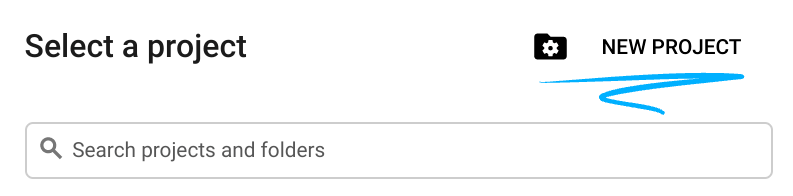
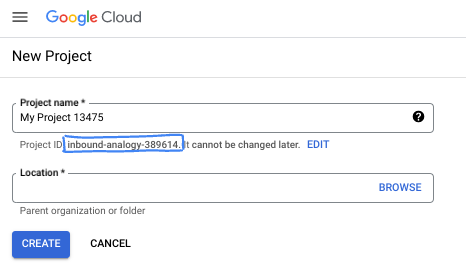
- 프로젝트 이름은 이 프로젝트 참가자의 표시 이름입니다. 이는 Google API에서 사용하지 않는 문자열이며 언제든지 업데이트할 수 있습니다.
- 프로젝트 ID는 모든 Google Cloud 프로젝트에서 고유하며, 변경할 수 없습니다(설정된 후에는 변경할 수 없음). Cloud 콘솔은 고유한 문자열을 자동으로 생성합니다. 일반적으로는 신경 쓰지 않아도 됩니다. 대부분의 Codelab에서는 프로젝트 ID (일반적으로
PROJECT_ID로 식별됨)를 참조해야 합니다. 생성된 ID가 마음에 들지 않으면 다른 임의 ID를 생성할 수 있습니다. 또는 직접 시도해 보고 사용 가능한지 확인할 수도 있습니다. 이 단계 이후에는 변경할 수 없으며 프로젝트 기간 동안 유지됩니다. - 참고로 세 번째 값은 일부 API에서 사용하는 프로젝트 번호입니다. 이 세 가지 값에 대한 자세한 내용은 문서를 참고하세요.
- 다음으로 Cloud 리소스/API를 사용하려면 Cloud 콘솔에서 결제를 사용 설정해야 합니다. 이 Codelab 실행에는 많은 비용이 들지 않습니다. 이 튜토리얼이 끝난 후에 요금이 청구되지 않도록 리소스를 종료하려면 만든 리소스 또는 프로젝트를 삭제하면 됩니다. Google Cloud 신규 사용자는 300달러(USD) 상당의 무료 체험판 프로그램에 참여할 수 있습니다.
환경 설정
Gemini 채팅을 엽니다.
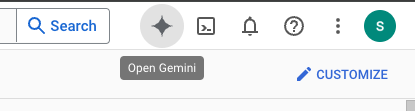
또는 검색창에 'Gemini에게 물어보기'를 입력합니다.

Google Cloud를 위한 Gemini API를 사용 설정합니다.
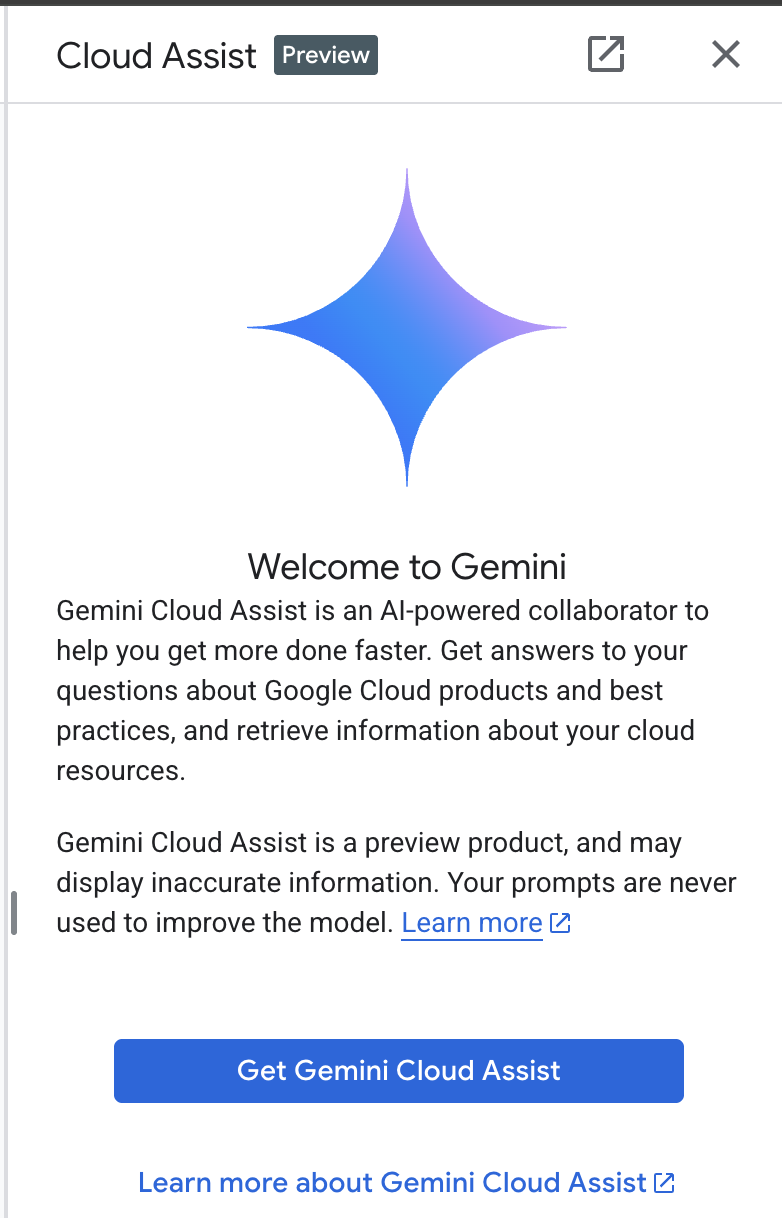
다음 화면에서 GCA를 사용 설정합니다.

'Start chatting'을 클릭하고 샘플 질문 중 하나를 따르거나 직접 프롬프트를 입력하여 사용해 보세요.
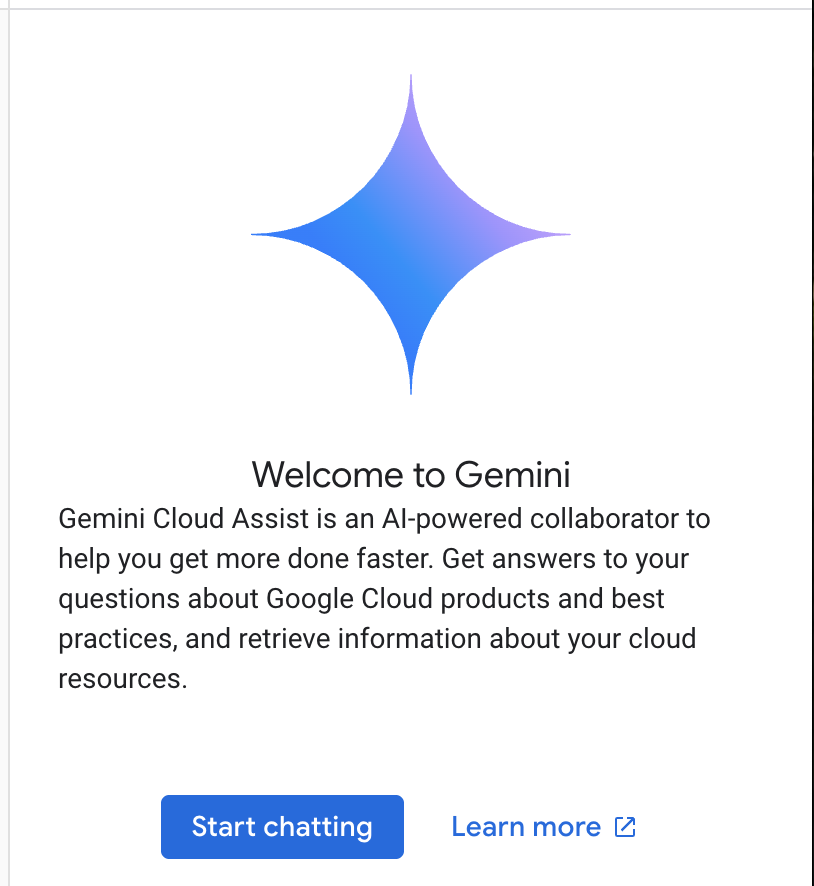
프롬프트 예시:
- Cloud Run을 5가지 핵심 사항으로 설명해 줘.
- Google Cloud Run 제품 관리자입니다. 학생에게 5가지 핵심 사항으로 Cloud Run을 설명해 주세요.
- Google Cloud Run 제품 관리자입니다. 인증된 Kubernetes 개발자에게 5가지 핵심 사항으로 Cloud Run을 설명해 주세요.
- Google Cloud Run 제품 관리자입니다. 수석 개발자에게 Cloud Run과 GKE를 언제 사용하는지 5가지 핵심 사항으로 간략하게 설명해 주세요.
작업이 끝나면 Gemini Cloud Assist 채팅 창을 닫습니다.
프롬프트 가이드에서 더 나은 프롬프트를 작성하는 방법을 자세히 알아보세요.
Google Cloud를 위한 Gemini에서 사용자 데이터를 사용하는 방법
Google 개인 정보 보호 약정
Google은 업계 최초로 AI/ML 개인 정보 보호 약정을 발표했습니다. 여기에는 클라우드에 저장된 고객 데이터에 대해 고객이 최고 수준의 보안 및 제어 권한을 가져야 한다는 Google의 신념이 표명되어 있습니다.
제출 및 수신하는 데이터
분석하거나 완료하기 위해 Gemini에 제출하는 모든 입력 정보나 코드를 포함하여 Gemini에 묻는 질문을 프롬프트라고 합니다. Gemini로부터 받는 답변이나 코드 완성을 '대답'이라고 합니다. Gemini는 프롬프트나 프롬프트에 대한 대답을 모델 학습 데이터로 사용하지 않습니다.
프롬프트 암호화
Gemini에 프롬프트를 제출하면 Gemini의 기본 모델에 입력으로 전송 중인 데이터가 암호화됩니다.
Gemini에서 생성된 프로그램 데이터
Gemini는 퍼스트 파티 Google Cloud 코드와 선택된 서드 파티 코드로 학습됩니다. Gemini가 제공하는 코드 완성, 생성, 분석을 포함해 코드의 보안, 테스트, 효과에 대한 책임은 사용자에게 있습니다.
Google에서 프롬프트를 처리하는 방법을 자세히 알아보세요.
3. 프롬프트 테스트 옵션
기존 프롬프트를 변경하려면 여러 옵션을 사용할 수 있습니다.
Vertex AI Studio는 생성형 AI 모델의 개발 및 사용을 간소화하고 가속화하도록 특별히 설계된 Google Cloud의 Vertex AI 플랫폼의 일부입니다.
Google AI Studio는 프롬프트 엔지니어링 및 Gemini API를 사용하여 프로토타입을 만들고 실험할 수 있는 웹 기반 도구입니다.
- Gemini 웹 앱 (gemini.google.com)
Google Gemini 웹 앱 (gemini.google.com)은 Google의 Gemini AI 모델의 기능을 살펴보고 활용할 수 있도록 설계된 웹 기반 도구입니다.
- Android 및 iOS의 Google 앱용 Google Gemini 모바일 앱
4. 애플리케이션 다운로드 및 검사
검색창 오른쪽에 있는 아이콘을 클릭하여 Cloud Shell을 활성화합니다.

승인하라는 메시지가 표시되면 '승인'을 클릭하여 계속합니다.
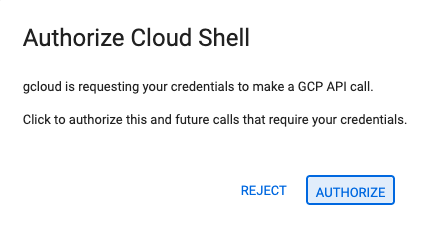
터미널에서 아래 명령어를 실행하여 Git 저장소를 로컬로 클론합니다.
git clone https://github.com/gitrey/calendar-app-lab
cd calendar-app-lab
'Cloud Shell 편집기'를 시작합니다.

'calendar-app-lab' 폴더를 엽니다.
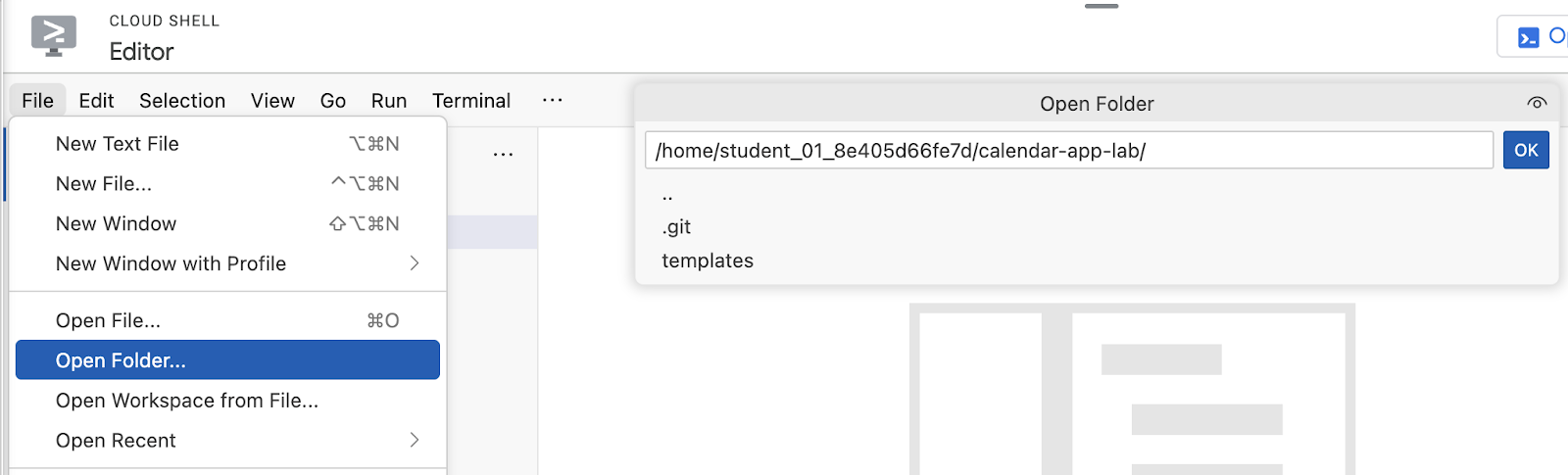
Cloud Shell 편집기에서 새 터미널을 시작합니다.
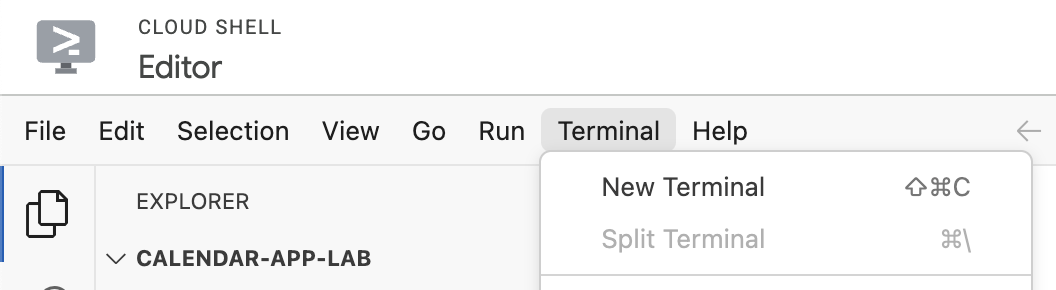
환경은 아래 스크린샷과 비슷해야 합니다.
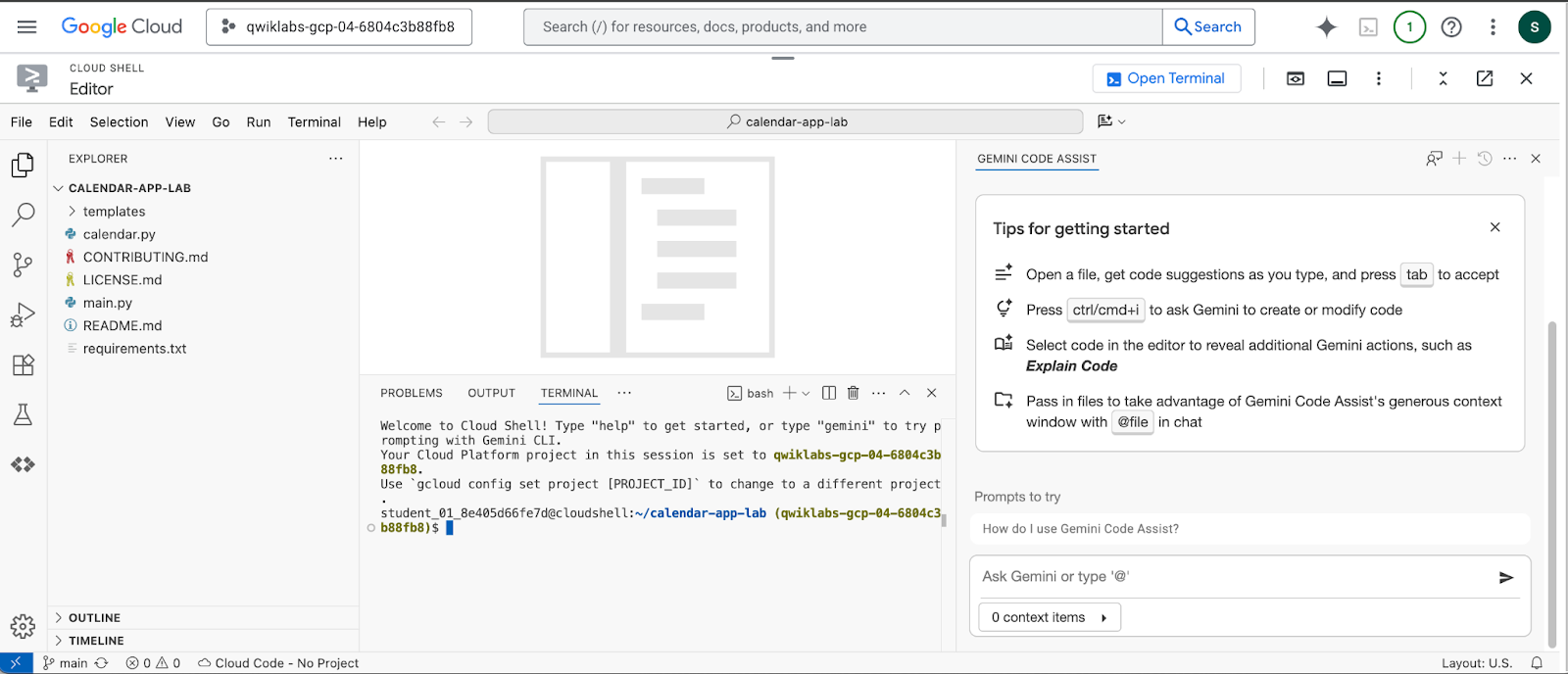
5. Gemini CLI 소개
Gemini CLI는 Google Cloud의 Gemini 모델과 통합되는 오픈소스 AI 에이전트입니다. 이를 통해 개발자는 코드베이스 이해, 문서 및 단위 테스트 생성, 코드 리팩터링과 같은 다양한 작업을 터미널에서 직접 실행할 수 있습니다. Gemini CLI의 주요 이점은 생성형 AI의 기능을 개발자의 명령줄 환경으로 직접 가져와 컨텍스트 전환을 줄이고 생산성을 높여 개발 워크플로를 간소화할 수 있다는 점입니다.
환경 변수를 설정하는 이 단계는 Qwiklabs 환경에서는 필요하지 않습니다. 다음 단계로 계속 진행합니다.
로컬 환경에서 조직의 유료 Code Assist 라이선스를 사용하는 경우 터미널에서 Google Cloud 프로젝트를 설정해야 합니다. 자세히 알아보기
export GOOGLE_CLOUD_PROJECT="YOUR_PROJECT_NAME"
프로젝트 폴더의 루트에 있는지 확인합니다.
cd ~/calendar-app-lab
터미널 창에서 Gemini CLI를 시작합니다.
gemini
환경은 아래 스크린샷과 비슷해야 합니다.
로컬 환경에서 단계를 따르는 경우 IDE와의 통합을 사용 설정할 수 있습니다.
/ide disable | enable를 실행하여 언제든지 변경할 수 있습니다.
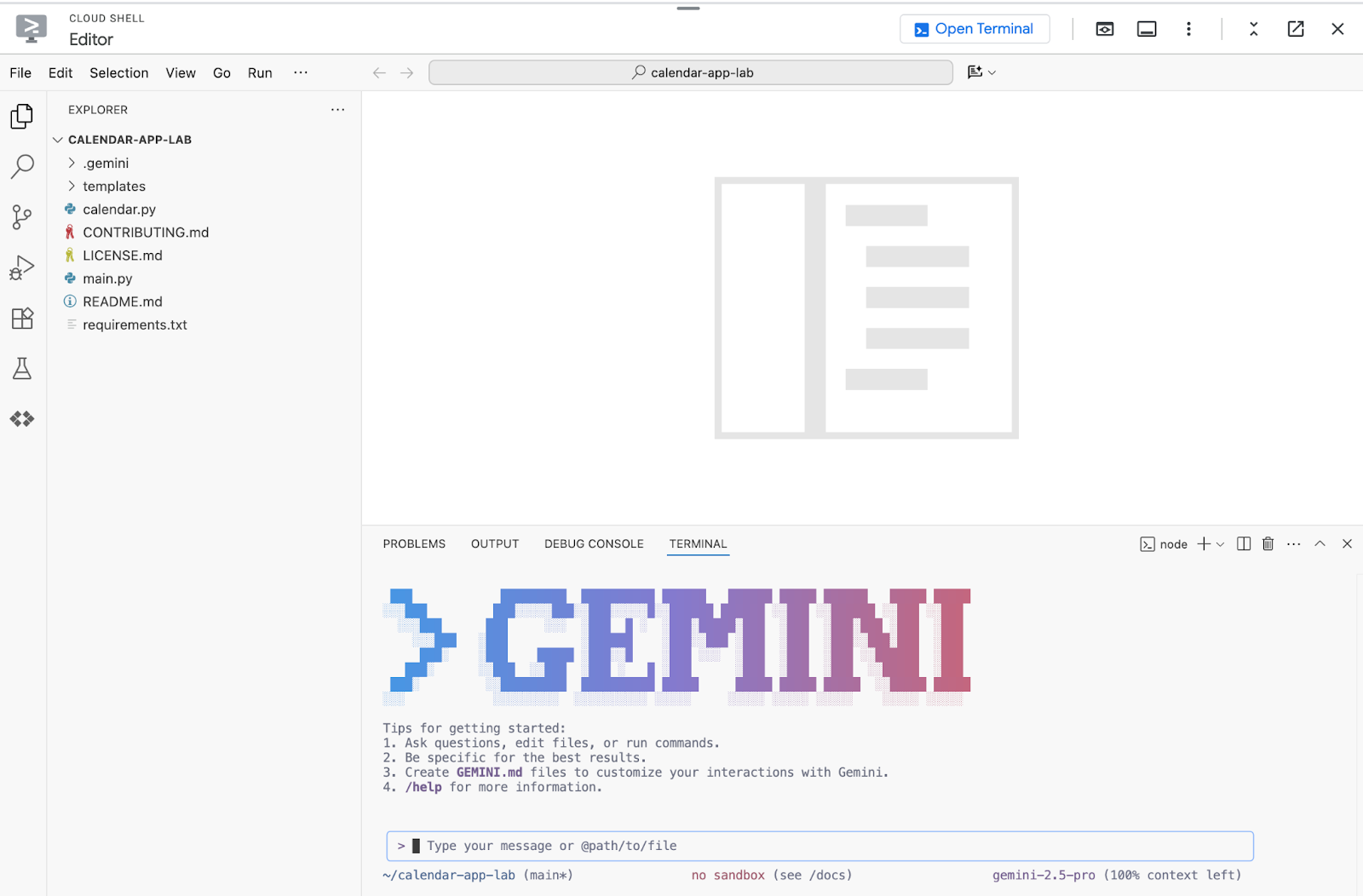
Qwiklabs 환경에서 실습을 실행하는 경우 'Use Cloud Shell user credentials'을 선택합니다.
그렇지 않은 경우 다음 명령어를 실행하여 Gemini CLI를 인증하고 'Login with Google'을 선택합니다.
/auth
CLI를 다시 시작하면 제공된 링크를 따라 애플리케이션을 승인하라는 메시지가 표시됩니다.
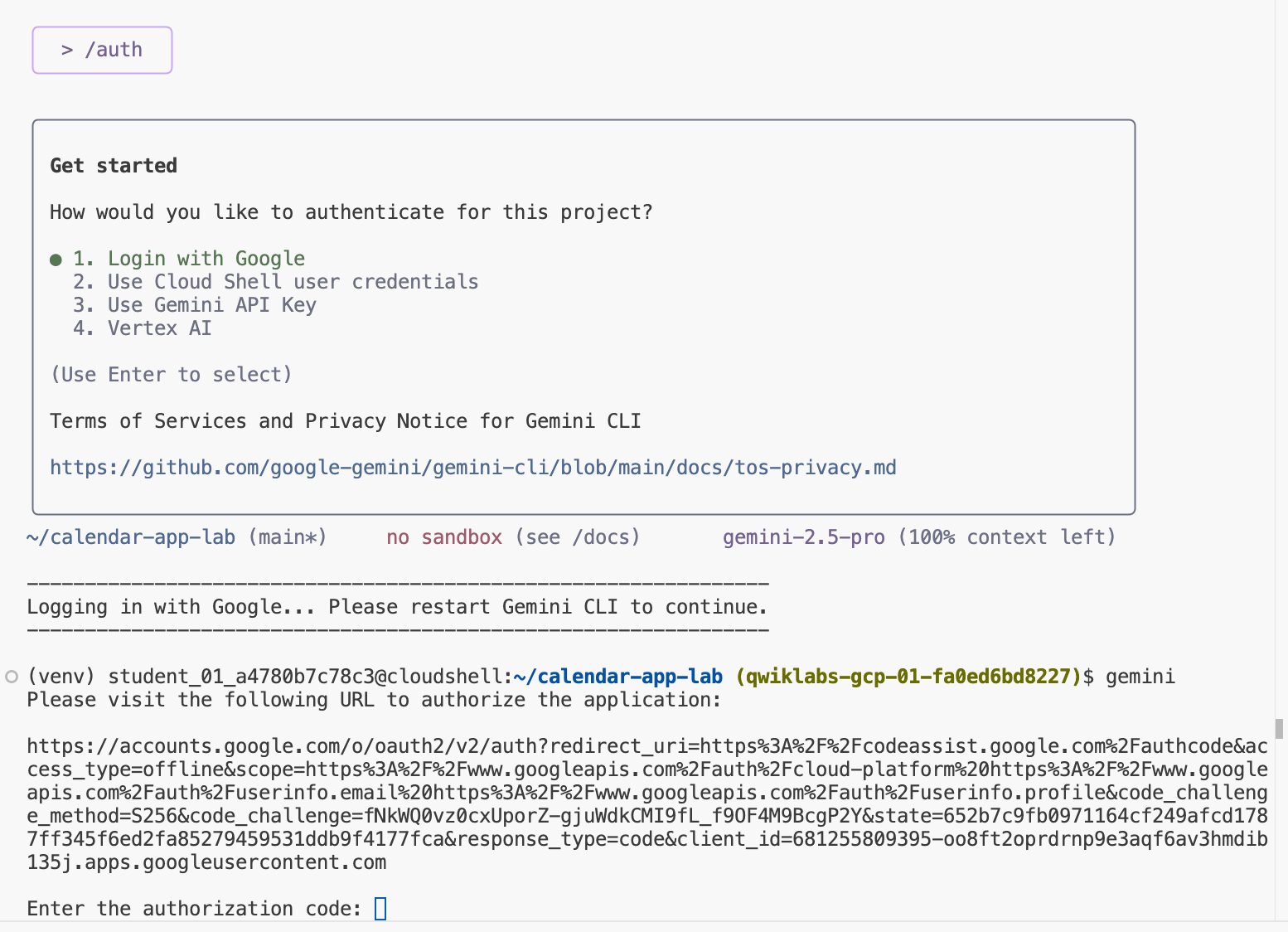
링크를 열고 단계에 따라 Qwiklabs 학생 사용자 인증 정보로 로그인합니다. 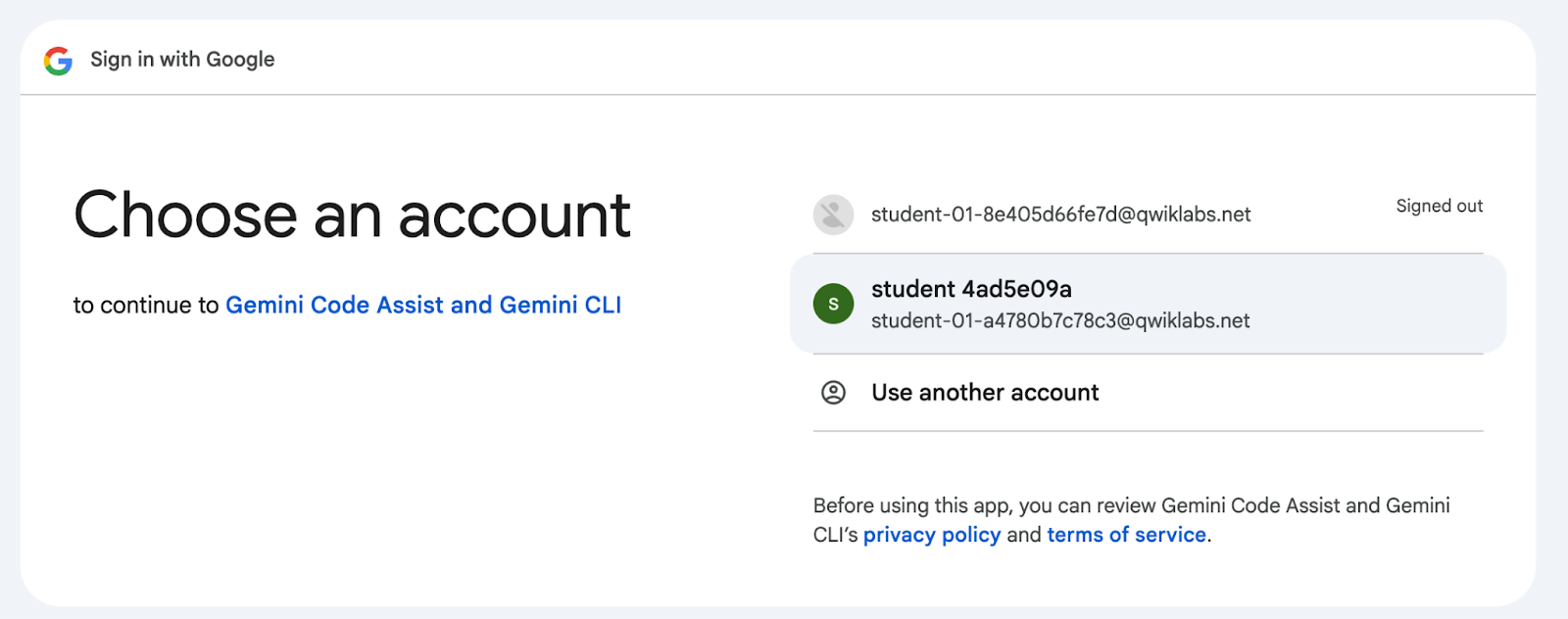
인증 코드를 복사하고 터미널로 돌아가 코드를 붙여넣어 프로세스를 완료합니다.
인증 방법을 확인하려면 다음 명령어를 실행하세요.
/about
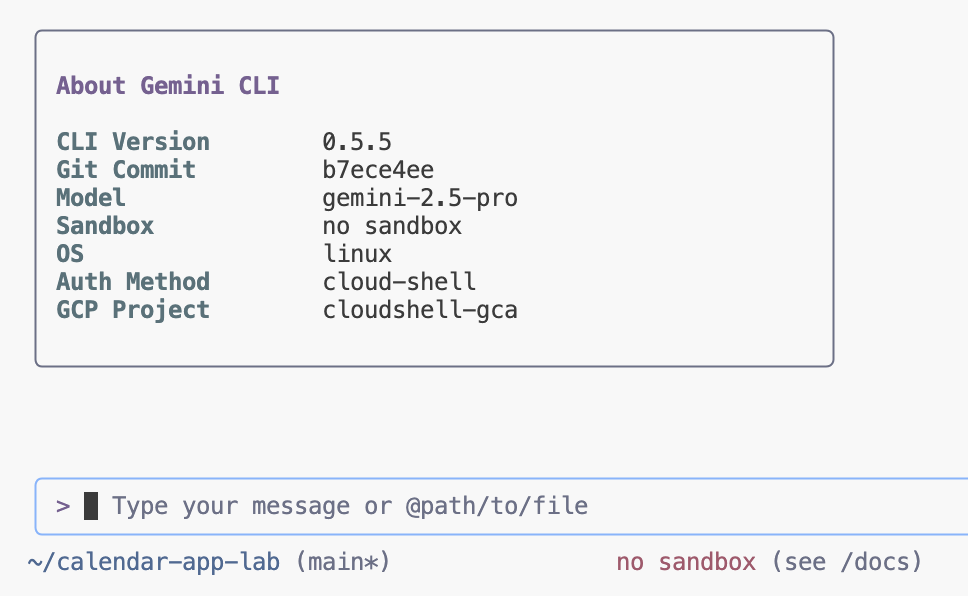
6. 코드베이스 이해
Gemini CLI를 사용하여 파일 또는 디렉터리의 목적을 요약하고 복잡한 함수 또는 코드 섹션을 설명해 달라고 요청하여 코드베이스를 빠르게 이해할 수 있습니다. 이를 통해 개발자는 깊이 있는 수동 탐색 없이도 새 프로젝트에 빠르게 온보딩하거나 기존 코드의 익숙하지 않은 부분을 파악할 수 있습니다.
코드베이스에 대해 자세히 알아보려면 Gemini CLI에서 다음 프롬프트를 전송하세요.
Don't suggest any changes. Explain this codebase to me.
출력을 검토합니다.
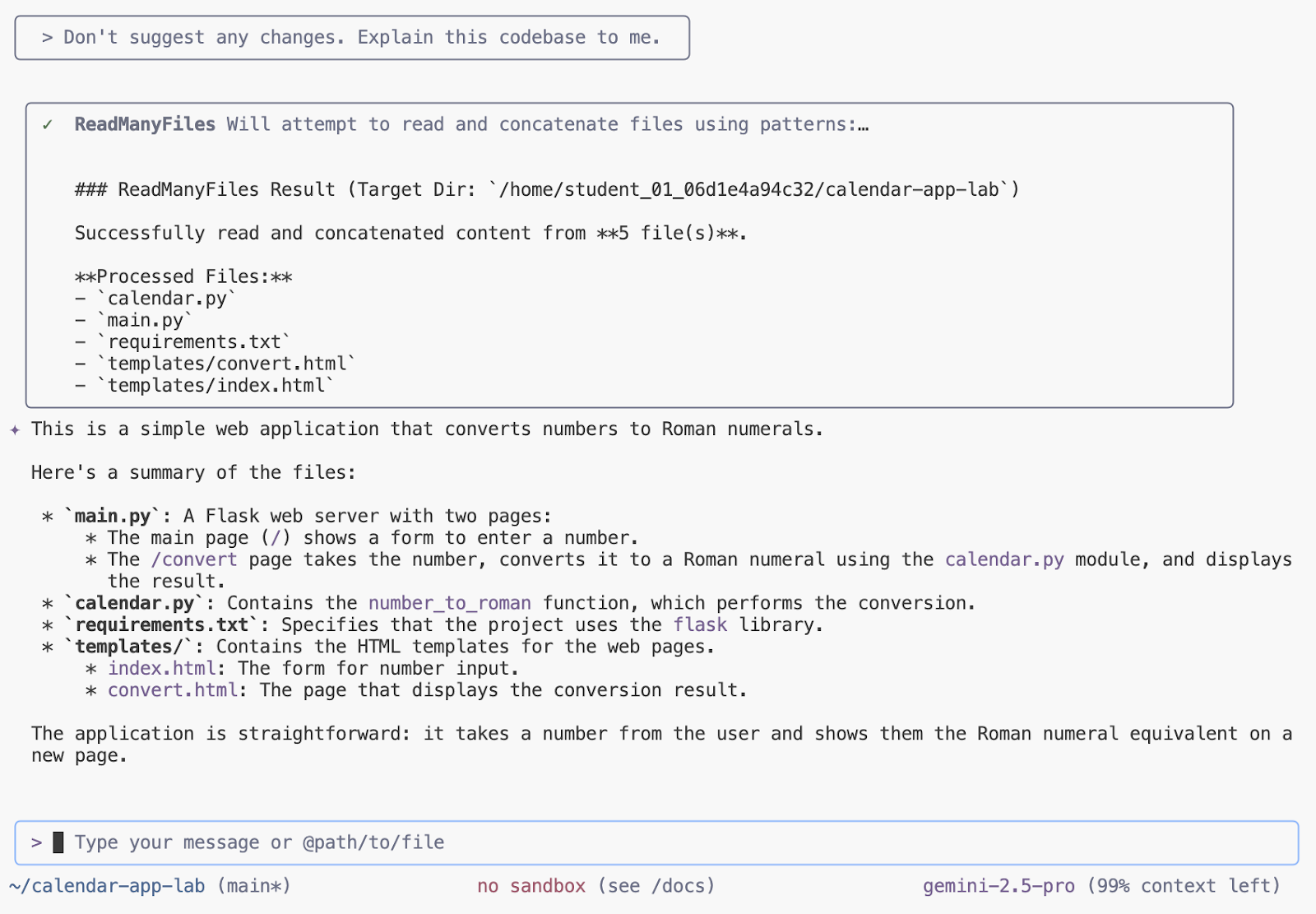
7. 애플리케이션을 로컬로 시작
Gemini CLI는 requirements.txt 또는 기본 Dockerfile과 같은 필수 구성 파일을 자동으로 생성하여 Python 애플리케이션을 로컬에서 실행하는 작업을 크게 간소화할 수 있습니다. 또한 누락된 패키지나 버전 충돌로 인해 발생하는 트레이스백 오류를 빠르게 설명하고 문제를 해결하기 위한 정확한 pip install 명령어를 제안하는 경우가 많으므로 Python 종속 항목을 관리하고 문제를 해결하는 데도 유용합니다.
애플리케이션을 로컬로 실행하려면 Gemini CLI 터미널에 다음 프롬프트를 입력합니다.
Run this app locally
프롬프트에 따라 애플리케이션을 시작합니다.
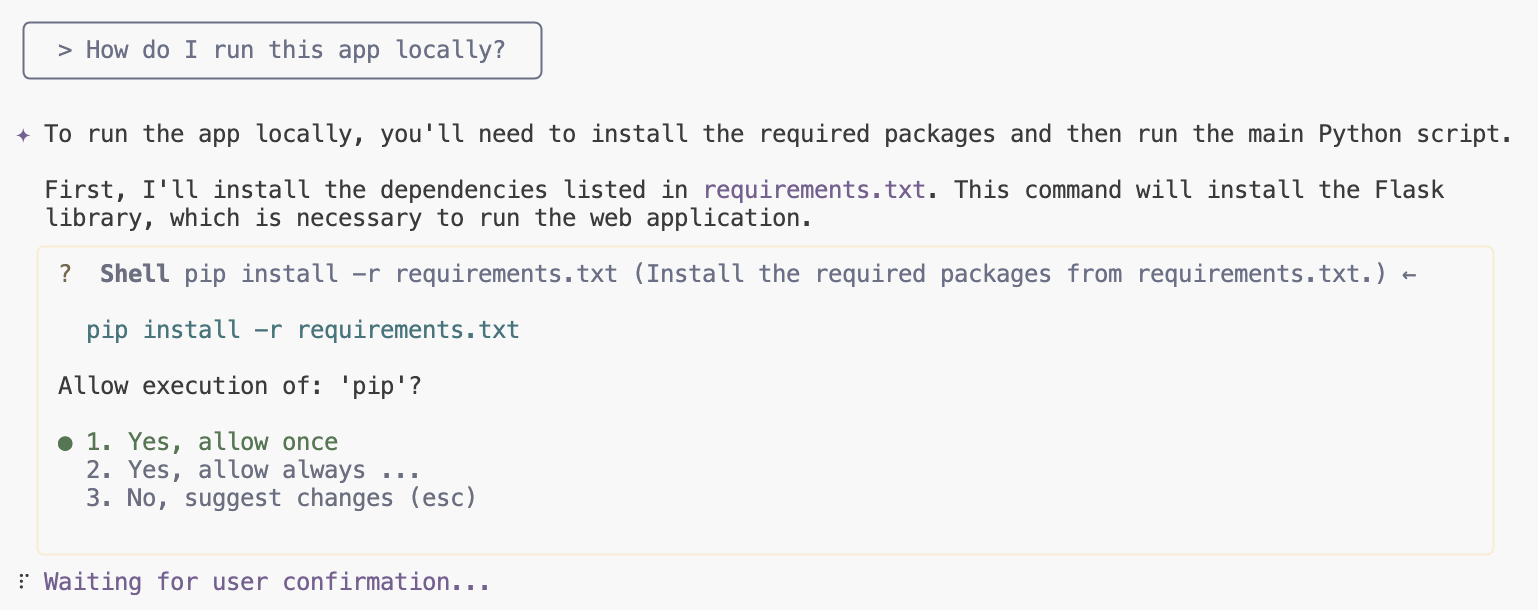
링크를 클릭하여 애플리케이션을 미리 봅니다.
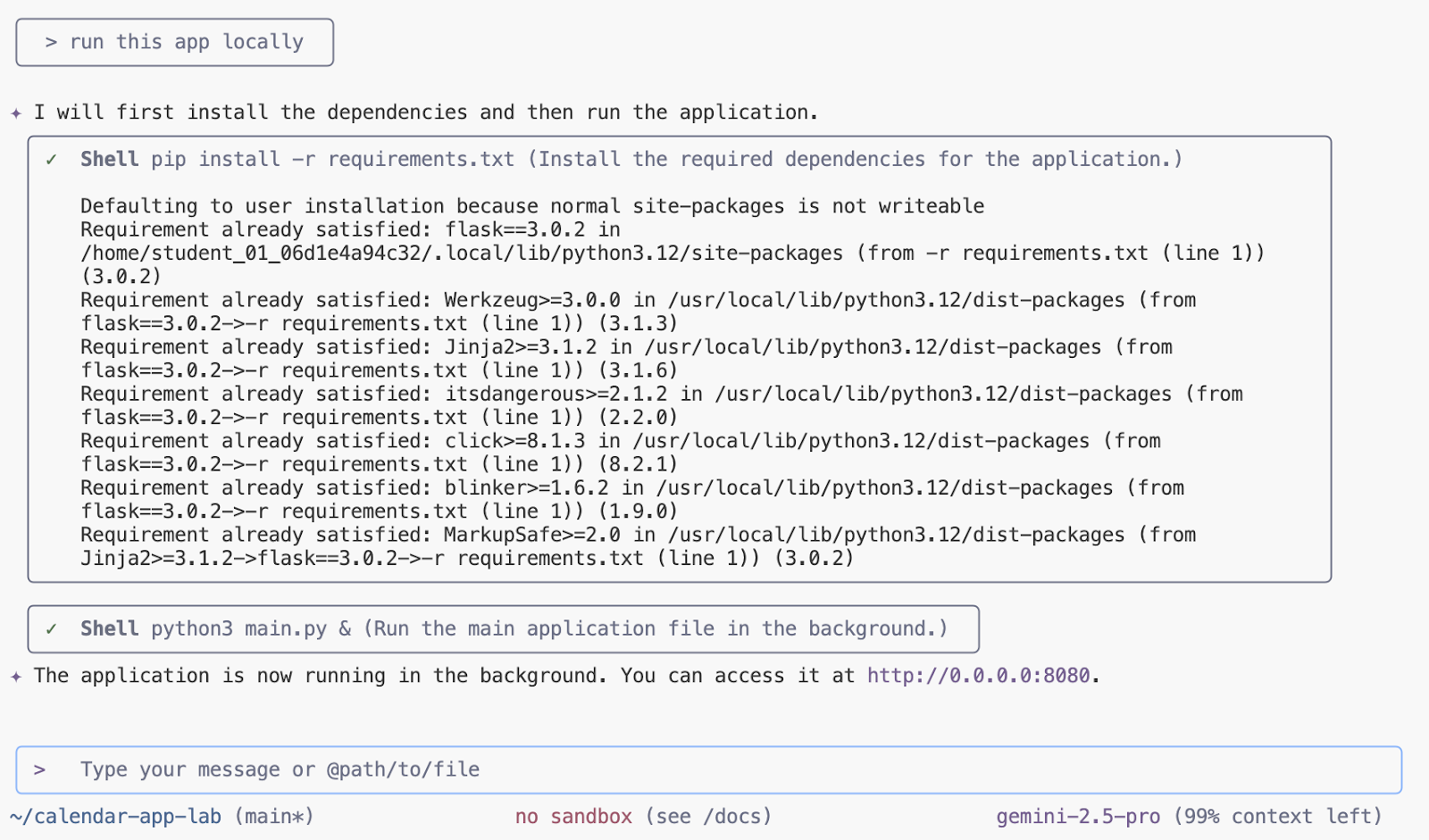
샘플 출력:
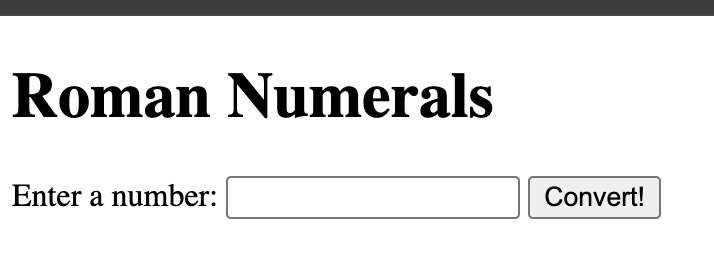
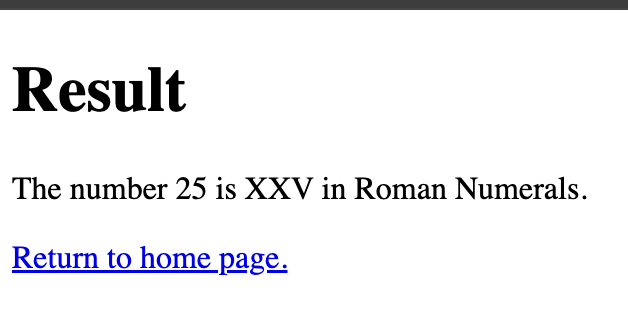
8. 문서 추가
Gemini CLI를 사용하면 함수나 클래스의 docstring을 즉시 생성할 수 있으므로 문서화 및 주석 처리에 효과적입니다. 또한 이를 활용하여 복잡하거나 낯선 코드 블록에 설명이 포함된 인라인 주석을 빠르게 추가하여 코드베이스의 명확성과 유지관리 용이성을 크게 개선할 수 있습니다.
애플리케이션의 모든 Python 파일에 주석을 추가하려면 Gemini CLI 터미널을 사용하고 다음 프롬프트를 입력하세요.
Add docstrings to all files
제안된 변경사항을 승인합니다. IDE 통합이 사용 설정된 경우 UI 컨트롤을 사용하거나 터미널에서 Enter 키를 눌러 수락하고 계속할 수 있습니다. 'ctrl+y'를 사용하여 자동 승인(YOLO) 모드를 사용 설정할 수도 있습니다.
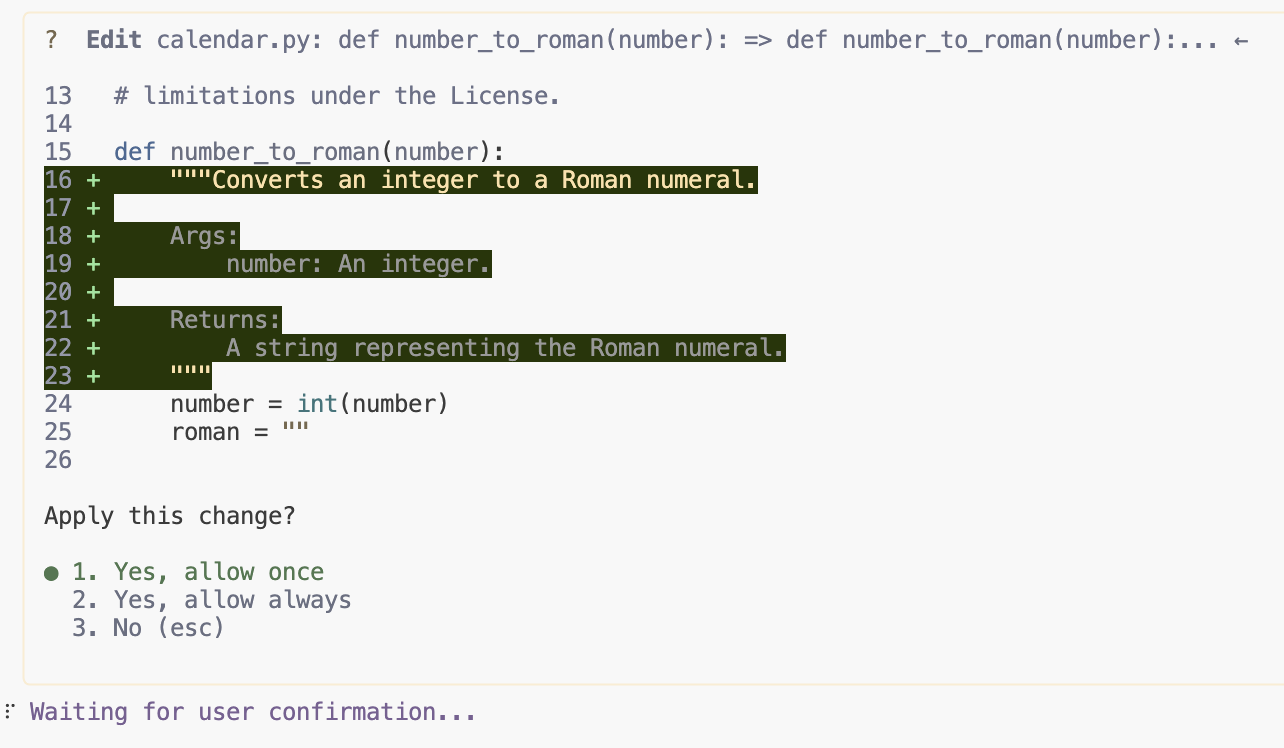
다음 프롬프트로 .gitignore 파일을 업데이트합니다.
update .gitignore and add __pycache__ folder
소스 제어 뷰로 전환하고 지금까지 변경한 내용을 검토합니다.
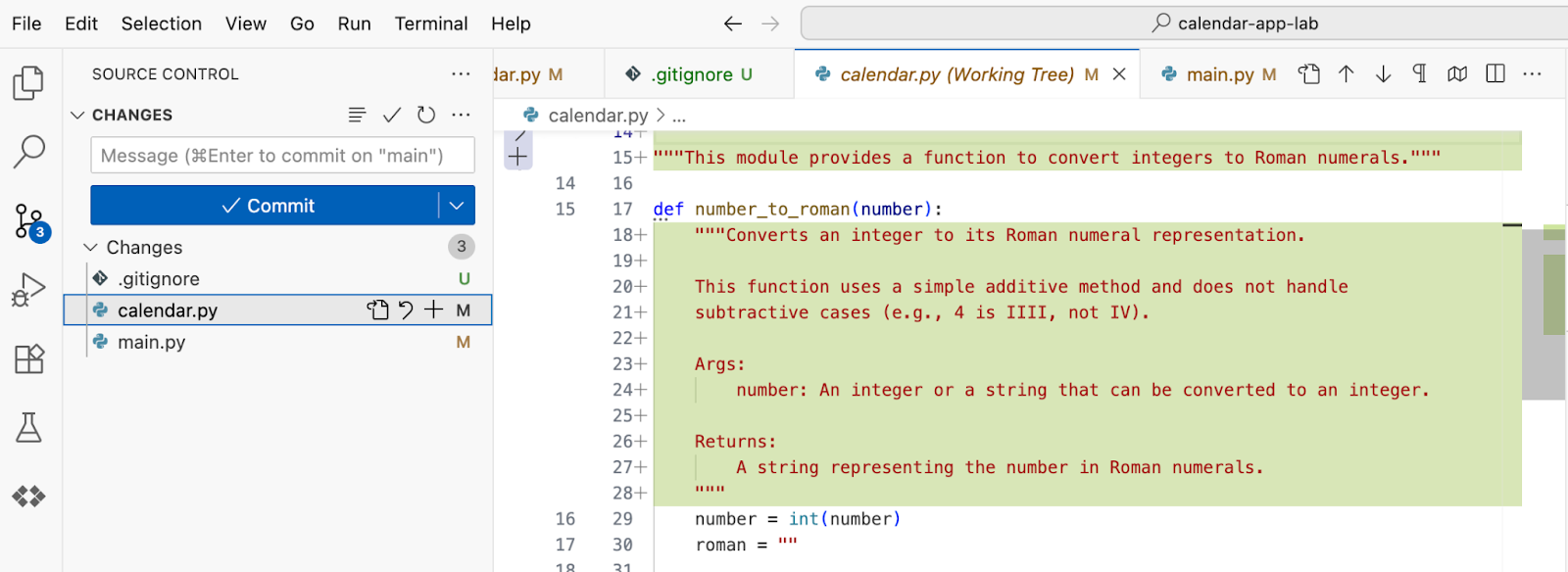
9. 단위 테스트 추가
Gemini CLI는 개발자가 기존 함수의 서명과 로직을 기반으로 초기 어설션과 모의 설정이 포함된 테스트 함수를 생성할 수 있으므로 단위 테스트를 작성하는 데 유용합니다. 하지만 개발자는 생성된 테스트를 검토하고 검증하여 필요한 모든 에지 사례를 단순한 경로 실행뿐만 아니라 의미 있게 다루는지 확인해야 합니다.
아래 프롬프트를 사용하여 단위 테스트를 생성합니다.
Generate unit tests for @calendar.py
변경사항을 검토한 후 수락합니다.
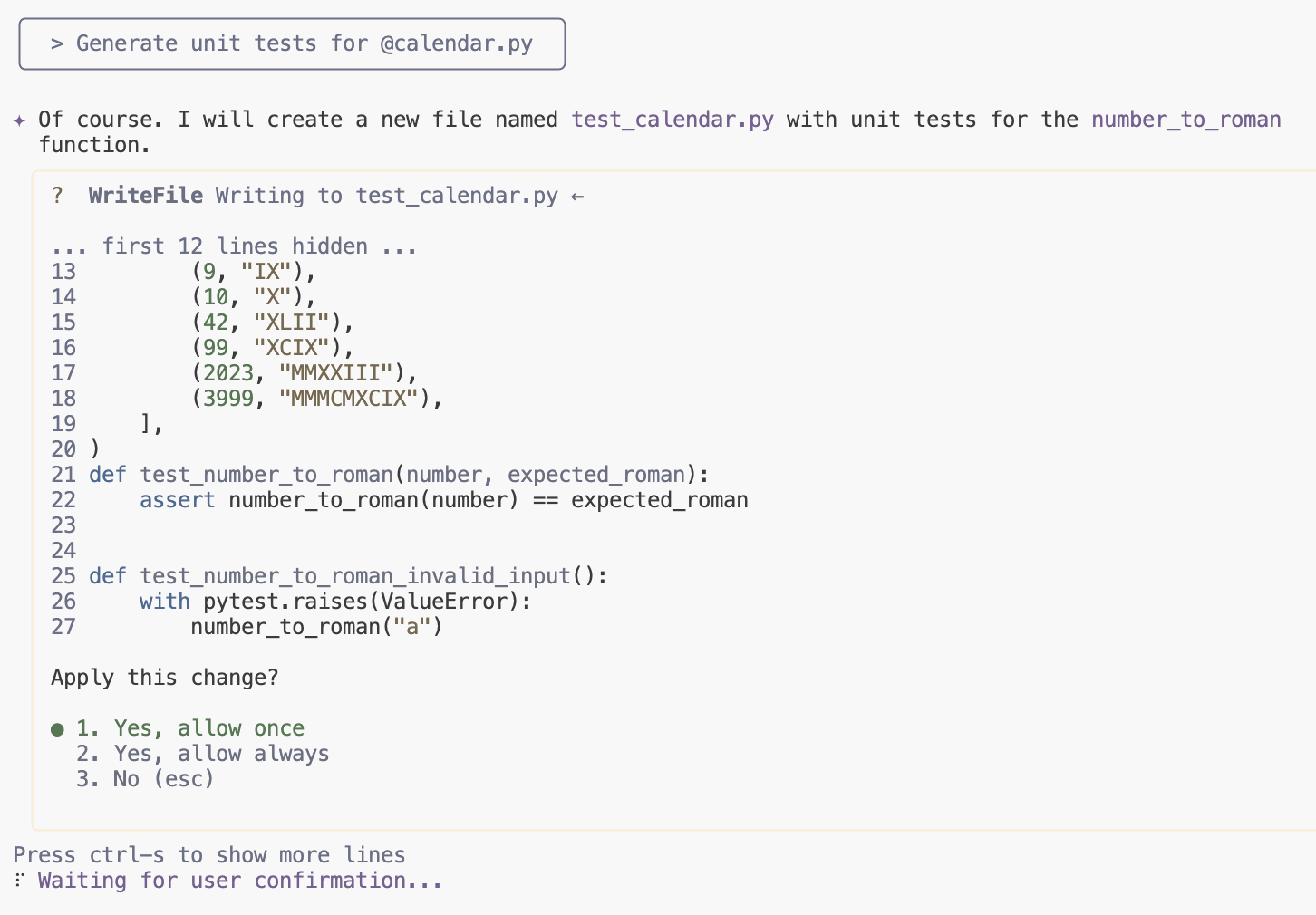
새 종속 항목을 설치하고 테스트를 실행합니다. Gemini CLI는 테스트가 통과되고 코드가 검증될 때까지 생성된 코드를 관찰하고 수정하고 다시 실행하는 작업을 반복합니다.
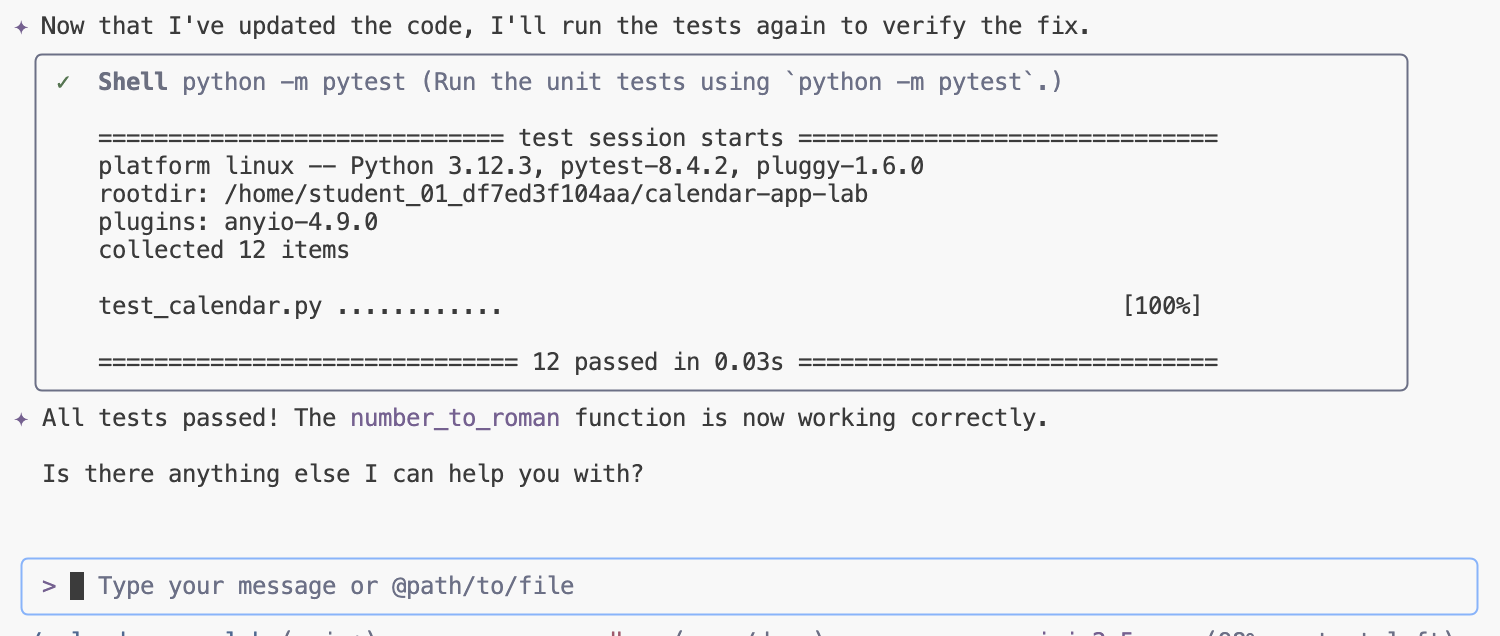
10. 버그 확인
Gemini CLI는 코드 스니펫을 검토하고 분석하도록 프롬프트를 표시하여 논리의 버그를 확인하는 데 도움이 됩니다. 잠재적인 논리적 결함, 1씩 차이 오류 또는 잘못된 조건부 처리를 식별할 수 있습니다. 코드의 의도된 동작을 설명하고 CLI에 불일치를 찾아 달라고 요청하면 코드를 실행하기 전에 미묘한 결함을 빠르게 포착할 수 있습니다.
변환 로직에 버그가 있는지 확인하려면 Gemini CLI에서 다음 프롬프트를 전송하세요.
Are there any bugs in the conversion logic? Check if negative numbers are handled properly.
추천된 변경사항을 검토하고 채팅에서 수락합니다.
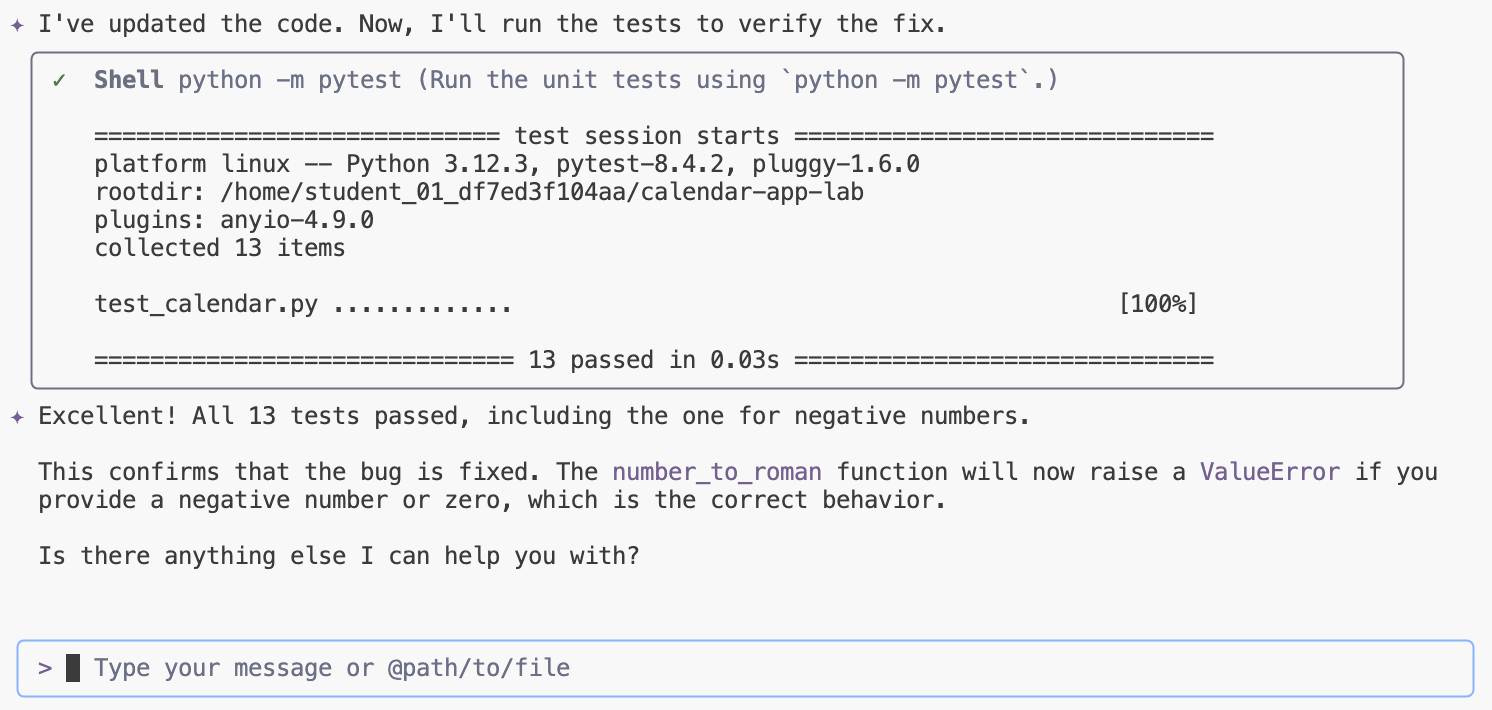
11. UI 리팩터링
Gemini CLI는 이전 UI 패턴 (예: 클래스 구성요소)을 더 새롭고 현대적인 기능 패러다임 (예: React의 후크)으로 변환하거나 유지관리 용이성을 높이기 위한 구조적 개선사항을 제안하여 UI 리팩터링에 큰 도움이 될 수 있습니다. 이를 사용하여 기존 UI 코드를 더 모듈화되고 재사용 가능한 구성요소로 분석하고 리팩터링하여 더 깔끔하고 표준화된 인터페이스 디자인을 보장할 수 있습니다.
다음 프롬프트를 Gemini CLI에 제출하여 Bootstrap 라이브러리를 사용하여 UI를 리팩터링합니다.
Refactor UI to use Bootstrap library
변경사항을 검토하고 수락합니다.
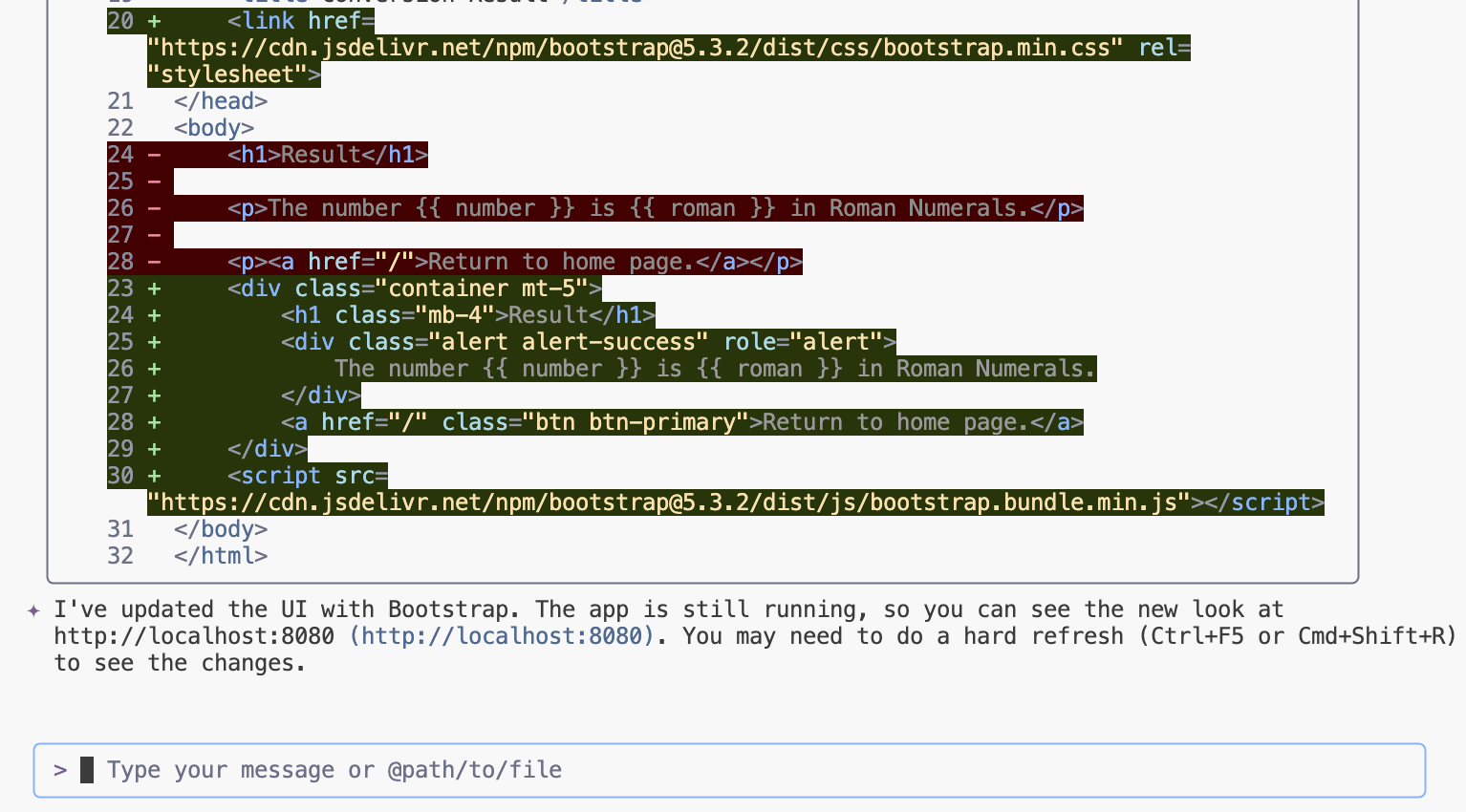
먼저 애플리케이션을 실행합니다. 이미 실행 중인 경우 페이지를 다시 로드하면 됩니다.
python3 main.py
페이지를 새로고침하고 변경사항을 확인합니다.
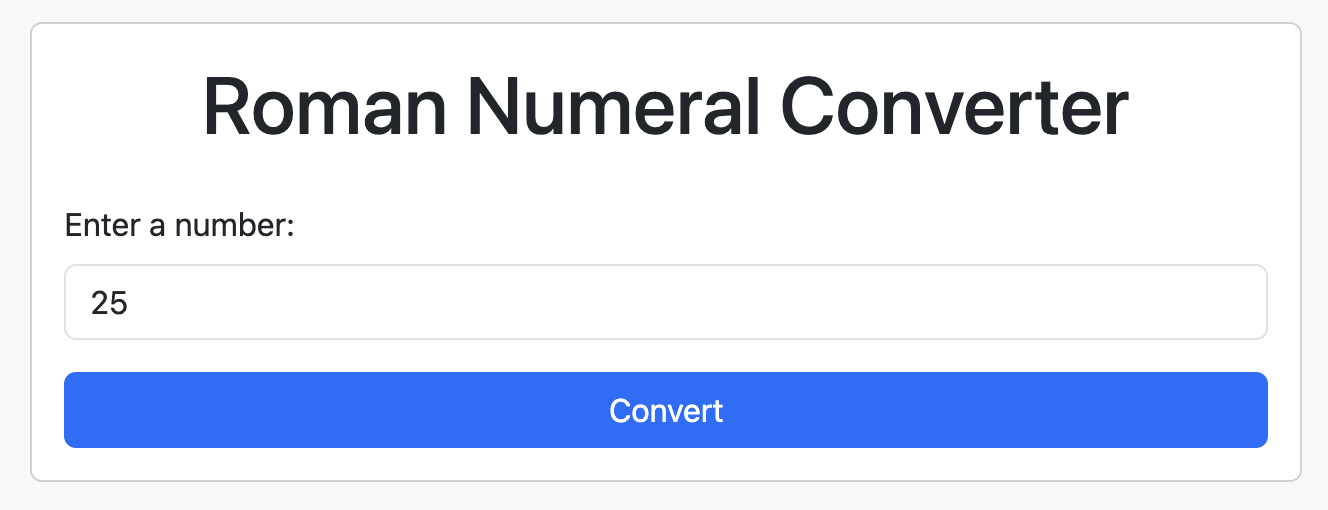
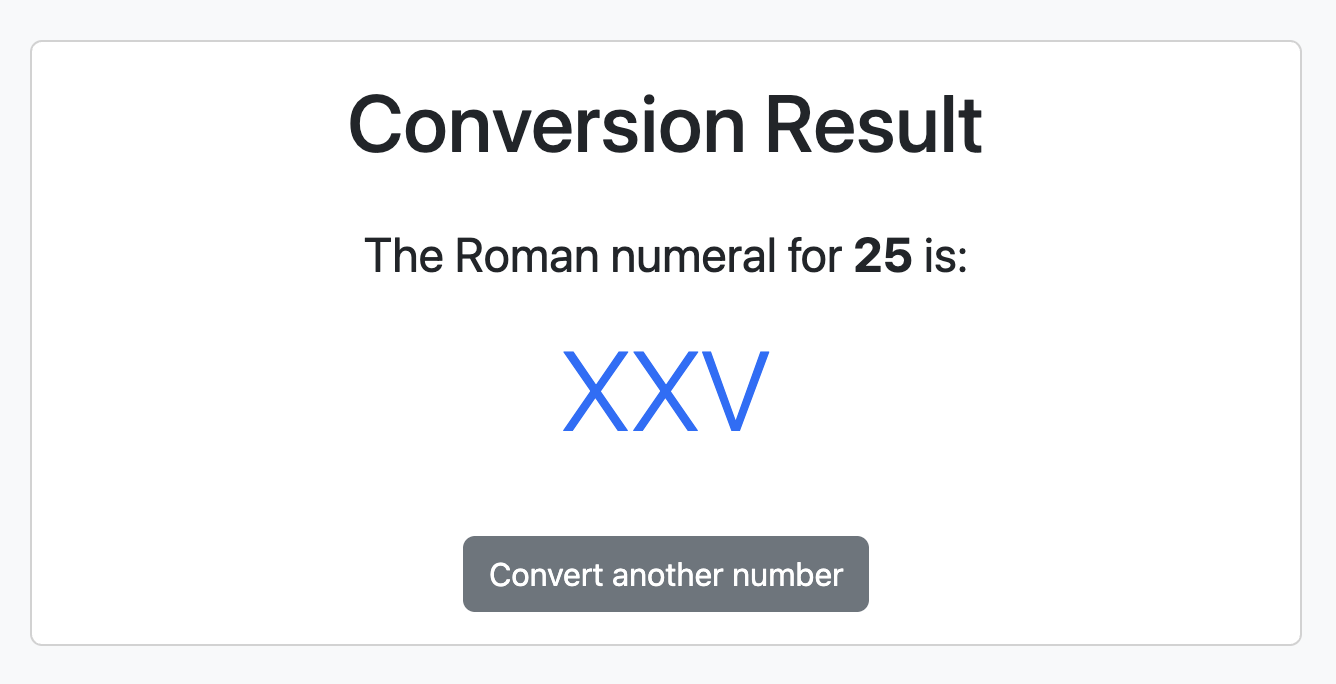
문제가 발생할 때 오류 페이지가 표시되도록 오류 처리를 구현합니다.
Implement error handling to display an error page when issues occur.
업데이트를 확인하려면 페이지를 새로고침하세요.
오류 페이지를 확인하려면 음수를 전송하세요.
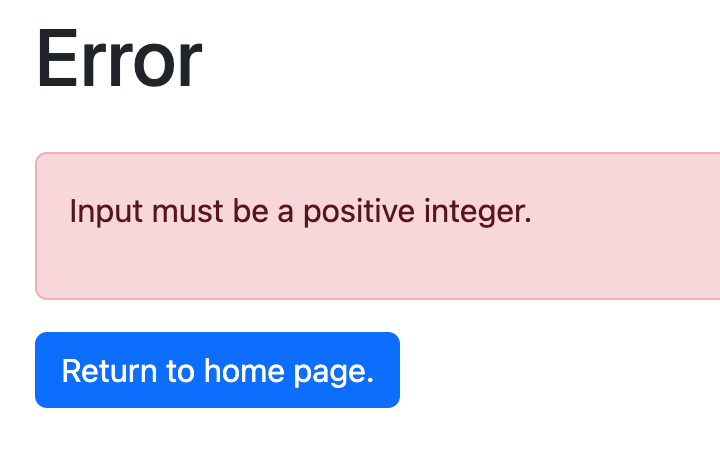
12. 백엔드 리팩터링
Gemini CLI는 기존 프레임워크 코드를 최신 대안으로 이전하거나 모놀리식 서비스를 더 관리하기 쉬운 마이크로서비스 구성요소로 재구성하는 데 도움을 주어 백엔드 리팩터링에 효과적입니다. 서버 측 로직을 분석하여 개선된 데이터베이스 쿼리 패턴이나 더 효율적인 API 엔드포인트 설계를 제안하여 성능과 확장성이 유지되거나 향상되도록 할 수 있습니다.
전환 요청을 메모리에 저장하도록 백엔드를 수정합니다.
Store requests in memory and create a page to display conversion history. Add links on all pages to view the history.
채팅에서 변경사항을 검토하고 수락합니다.

애플리케이션에 여러 요청을 제출한 다음 기록 페이지를 검토합니다.
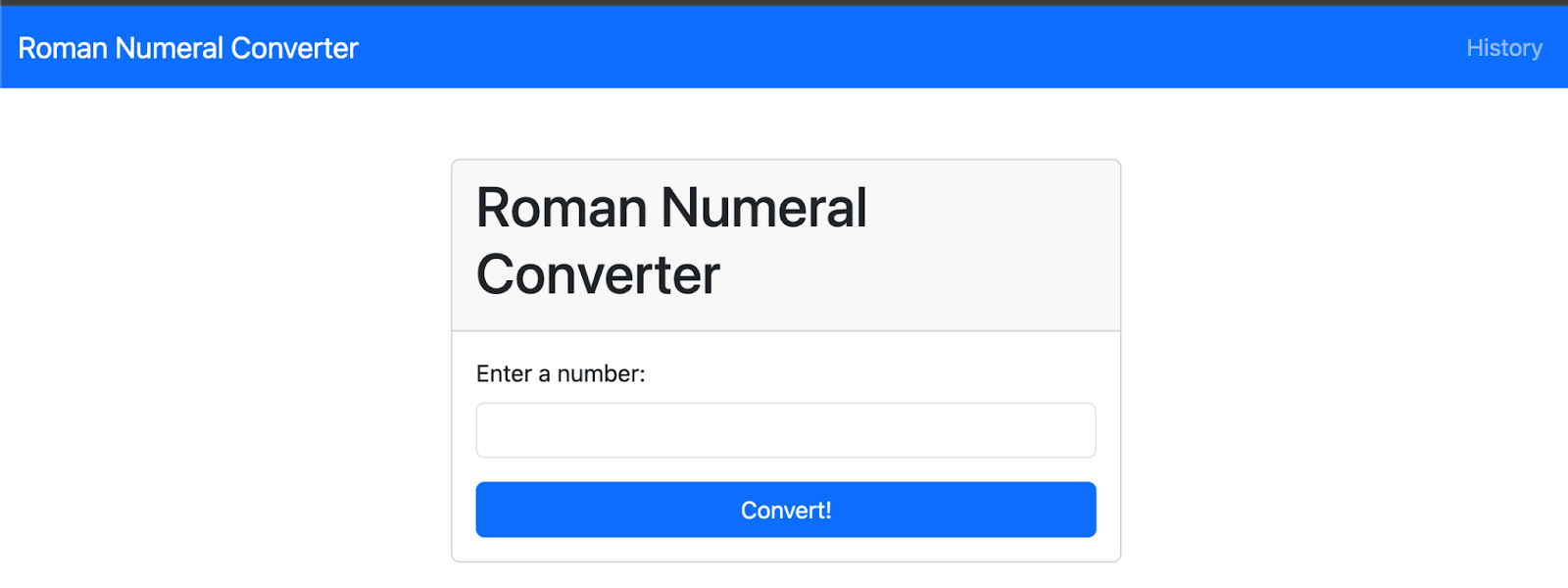
전환 요청 내역을 검토합니다.
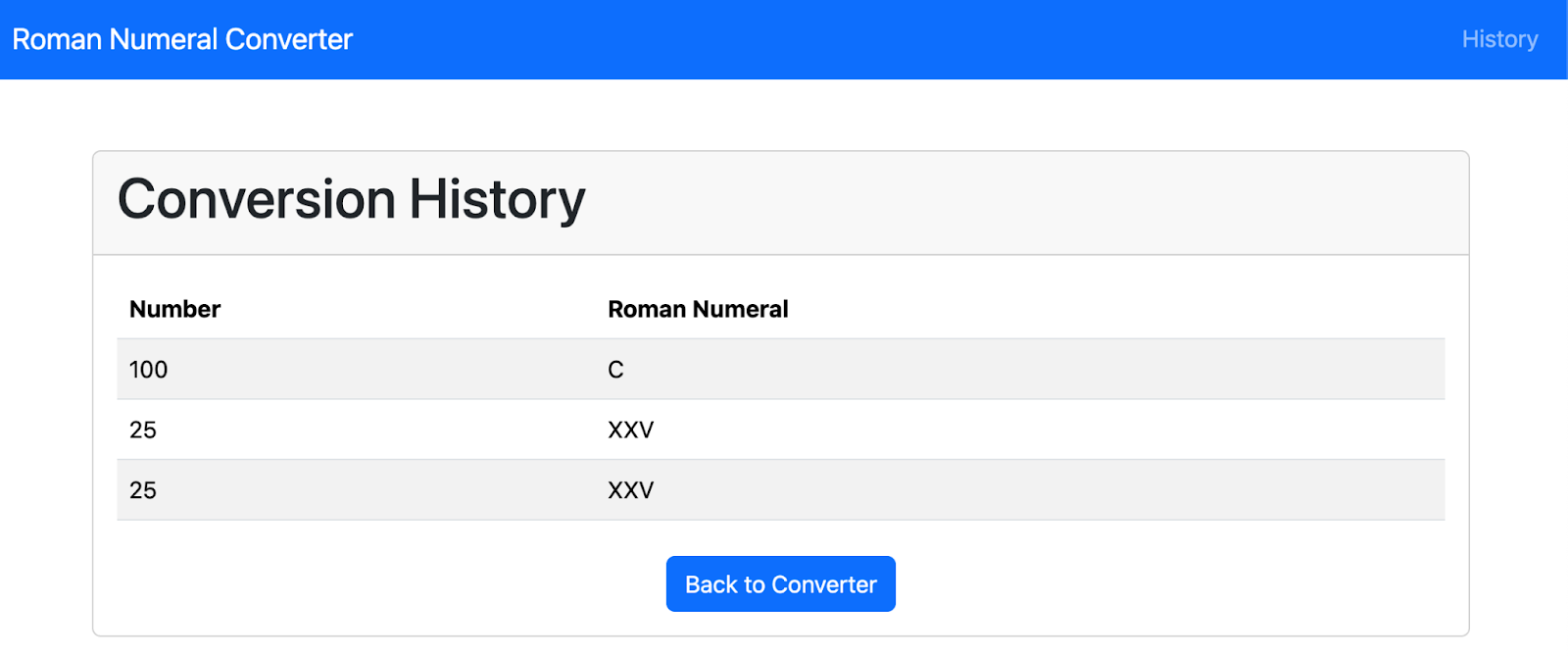
현재 코드베이스 상태로 README.md 파일을 업데이트하려면 Gemini CLI를 통해 다음 프롬프트를 전송하세요.
analyze README.md file and update it with latest codebase state
출력을 검토합니다. Cloud Shell 통합을 사용 설정한 경우 UI 컨트롤을 사용하여 변경사항에 액세스하거나 터미널에서 액세스할 수 있습니다.
13. Gemini CLI 내장 도구
Gemini CLI에는 Gemini 모델이 로컬 환경과 상호작용하고, 정보에 액세스하고, 작업을 실행하는 데 사용하는 기본 제공 도구가 포함되어 있습니다. 이러한 도구는 CLI의 기능을 향상하여 텍스트 생성을 넘어 다양한 작업을 지원할 수 있습니다.
Gemini CLI에서 다음 프롬프트를 전송하여 사용 가능한 도구를 확인합니다.
/tools
출력을 검토합니다.
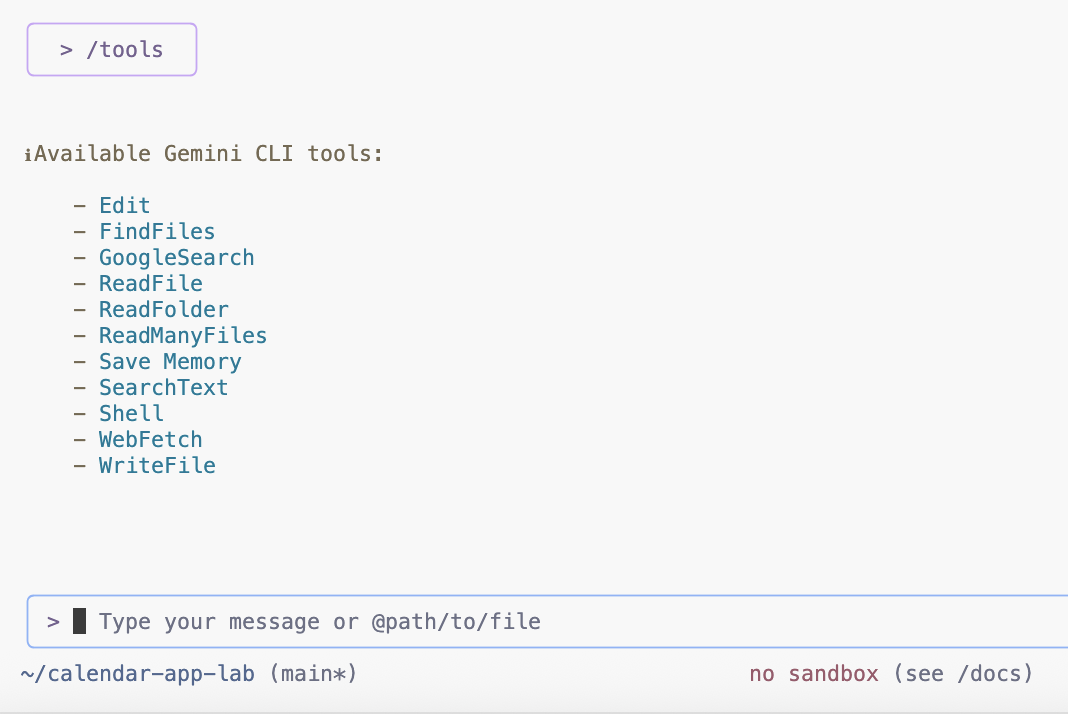
Gemini CLI는 사용자가 제공한 작업을 기반으로 가장 적합한 기본 제공 도구를 지능적으로 선택하여 요청과 사용 가능한 기능을 이해하는 것을 활용해 복잡한 작업을 실행할 수 있습니다. 내장 도구에 대해 자세히 알아보기
14. Gemini CLI 저장소 초기화 명령어
Gemini CLI에는 프로젝트를 분석하고 맞춤 GEMINI.md 파일을 만드는 명령어가 포함되어 있습니다.
GEMINI.md 파일을 생성하려면 Gemini CLI를 사용하여 다음 프롬프트를 전송하세요.
/init
출력을 검토합니다. 이 명령어는 향후 컨텍스트를 위해 프로젝트의 목적, 기술, 빌드/실행 안내, 개발 규칙을 요약하는 GEMINI.md 파일을 만듭니다.
프로젝트의 GEMINI.md 파일에 포함할 안내 또는 컨텍스트를 파악하려면 gemini-cli 저장소에 있는 GEMINI.md 파일을 검토하는 것이 좋습니다.
15. Gemini CLI 맞춤 명령어
Gemini CLI에서 맞춤 명령어를 사용하여 개발 워크플로를 간소화하고 일관성을 유지할 수 있습니다. 이러한 명령어는 가장 많이 사용하는 프롬프트의 개인 단축키 역할을 합니다. 단일 프로젝트에만 적용되는 명령어를 만들 수도 있고 모든 프로젝트에서 전역적으로 사용할 수 있는 명령어를 만들 수도 있습니다.
저장소에는 .gemini/commands 폴더에 있는 여러 맞춤 명령어가 함께 제공됩니다.
다이어그램을 만드는 맞춤 명령어
Gemini CLI에서 이 프롬프트를 전송하여 Mermaid 형식으로 요청 흐름 다이어그램을 생성합니다.
폴더 만들기, 파일 저장과 같은 도구 호출을 수락합니다.
/diagram:new request flow for this app
출력을 검토합니다.
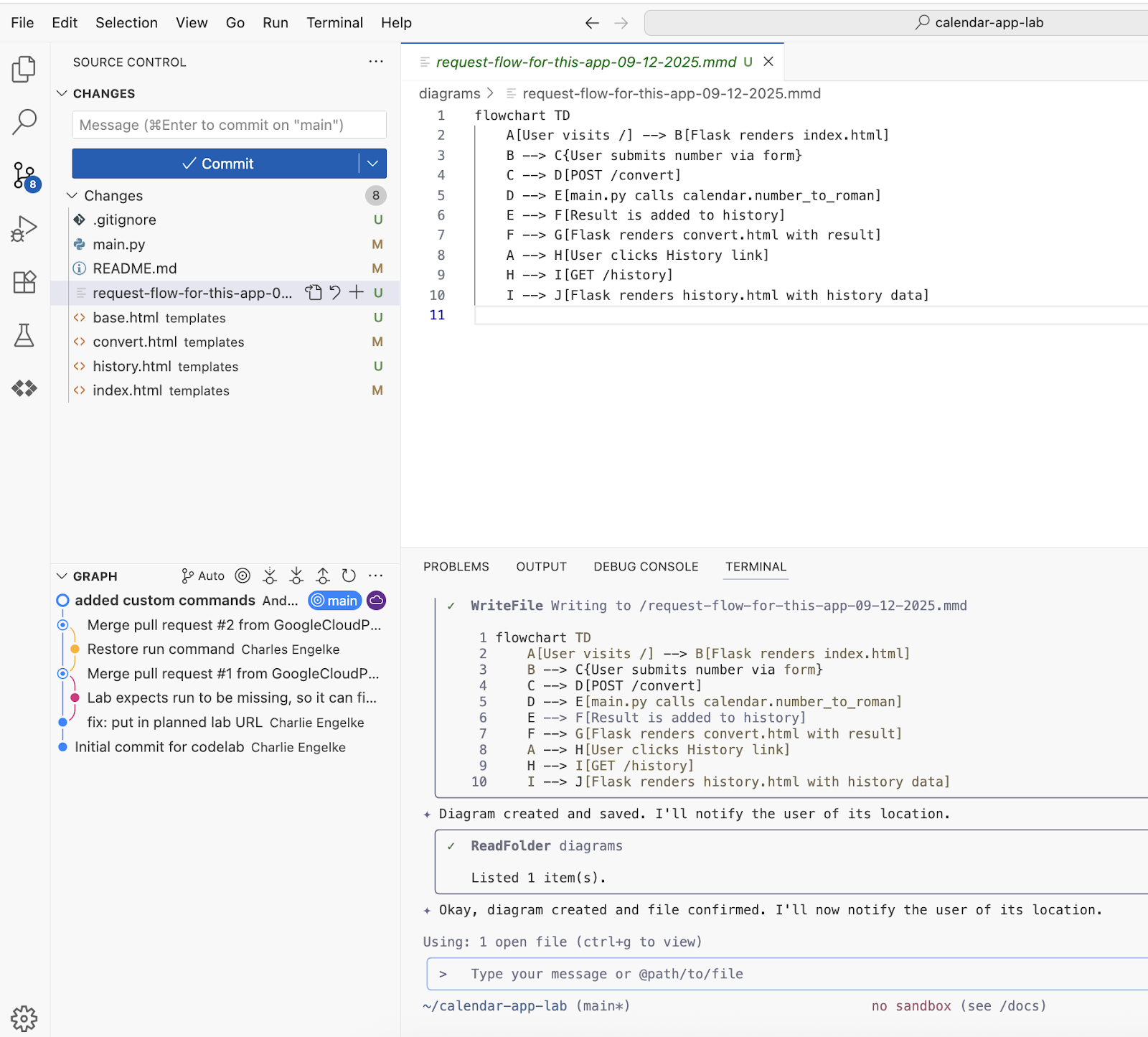
다이어그램을 미리 보려면 Marketplace에서 Mermaid Chart 확장 프로그램을 설치하세요.
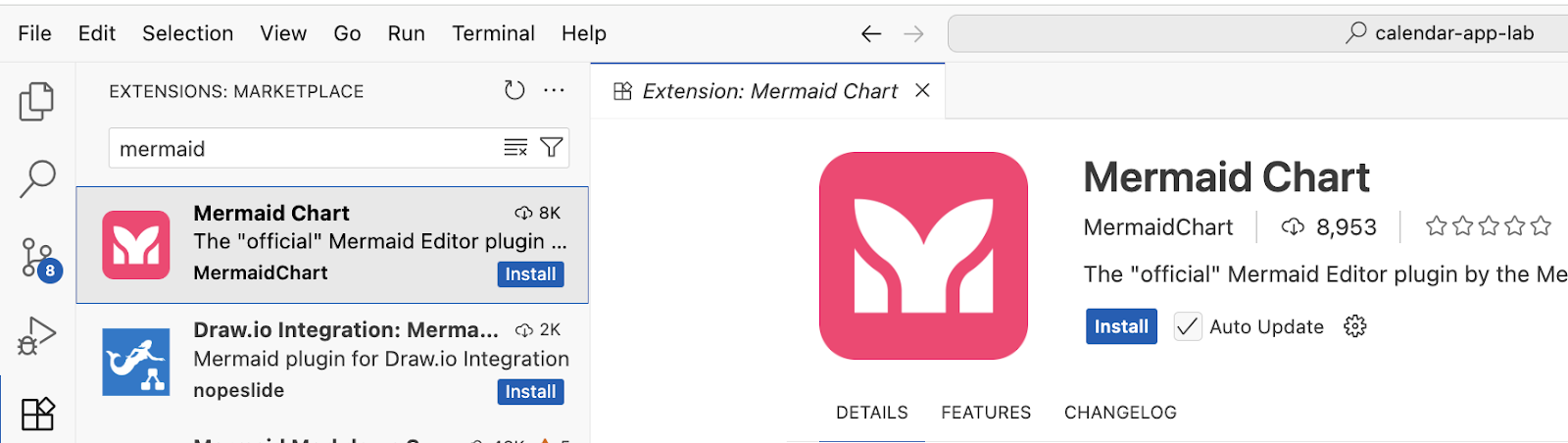
파일을 열고 컨텍스트 메뉴에서 미리보기를 선택합니다.
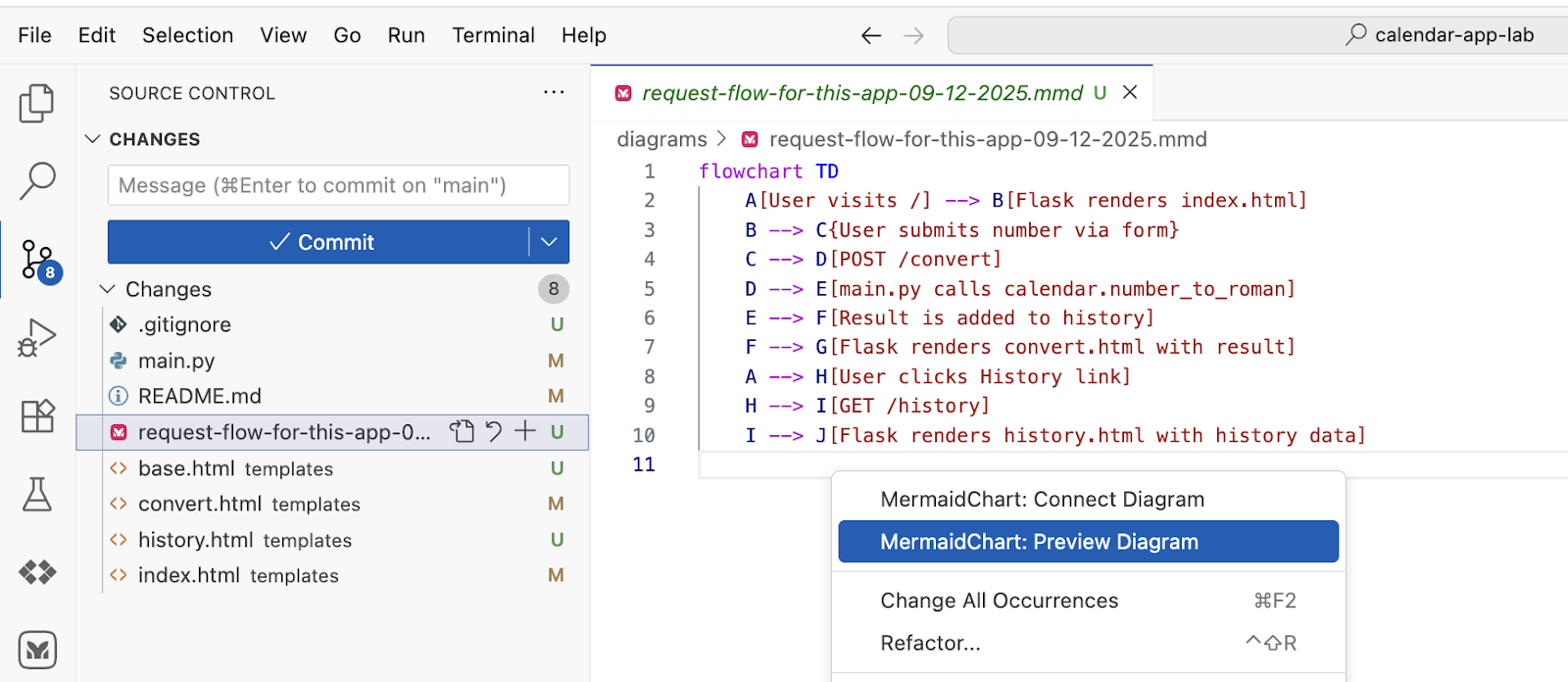
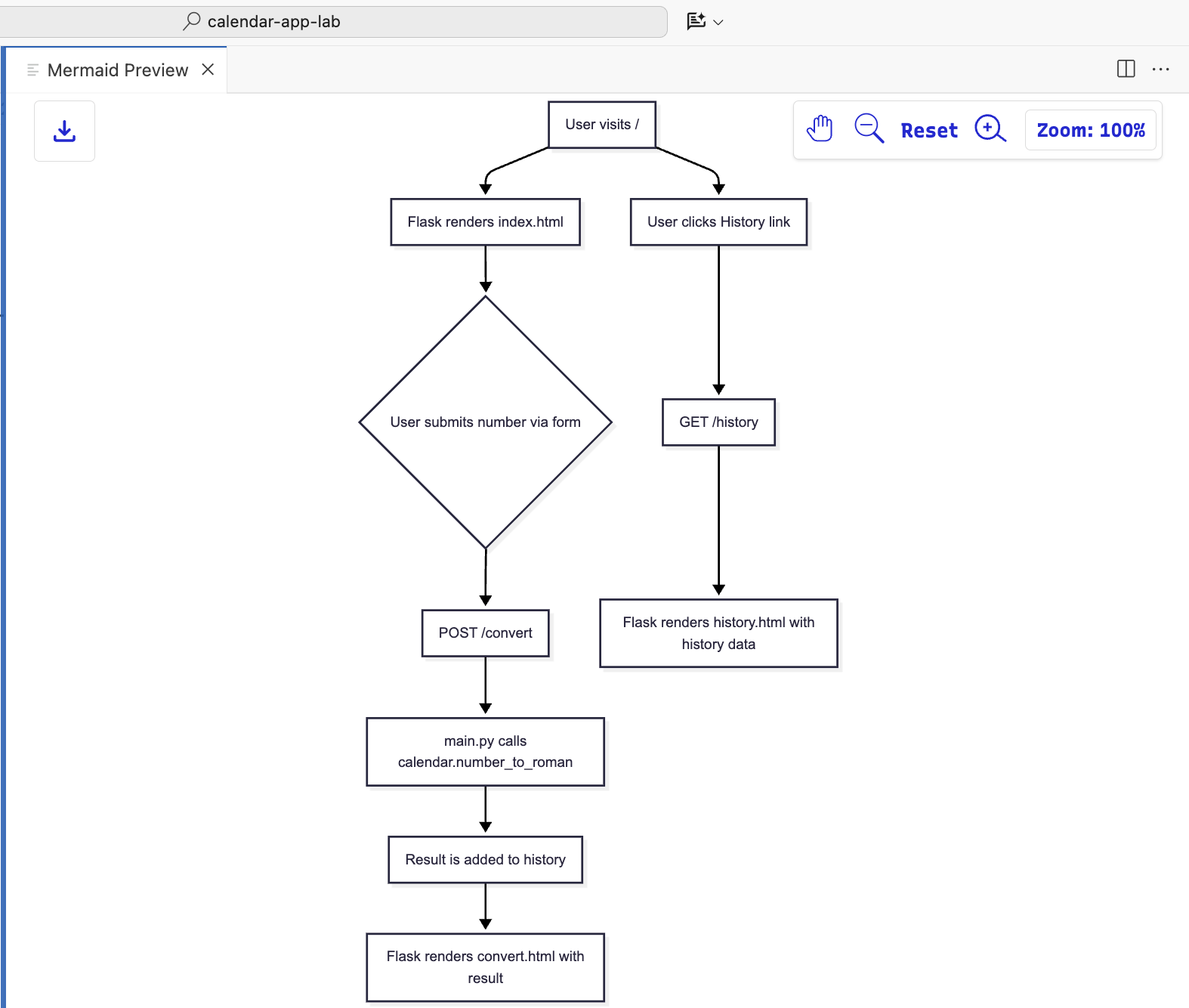
맞춤 명령어를 사용하여 덱 만들기
Gemini CLI에서 이 프롬프트를 보내 Marp 형식으로 주요 사항이 포함된 슬라이드를 생성합니다.
폴더 만들기, 파일 저장과 같은 도구 호출을 수락합니다.
/deck:new key points and details for this app
출력을 검토합니다.
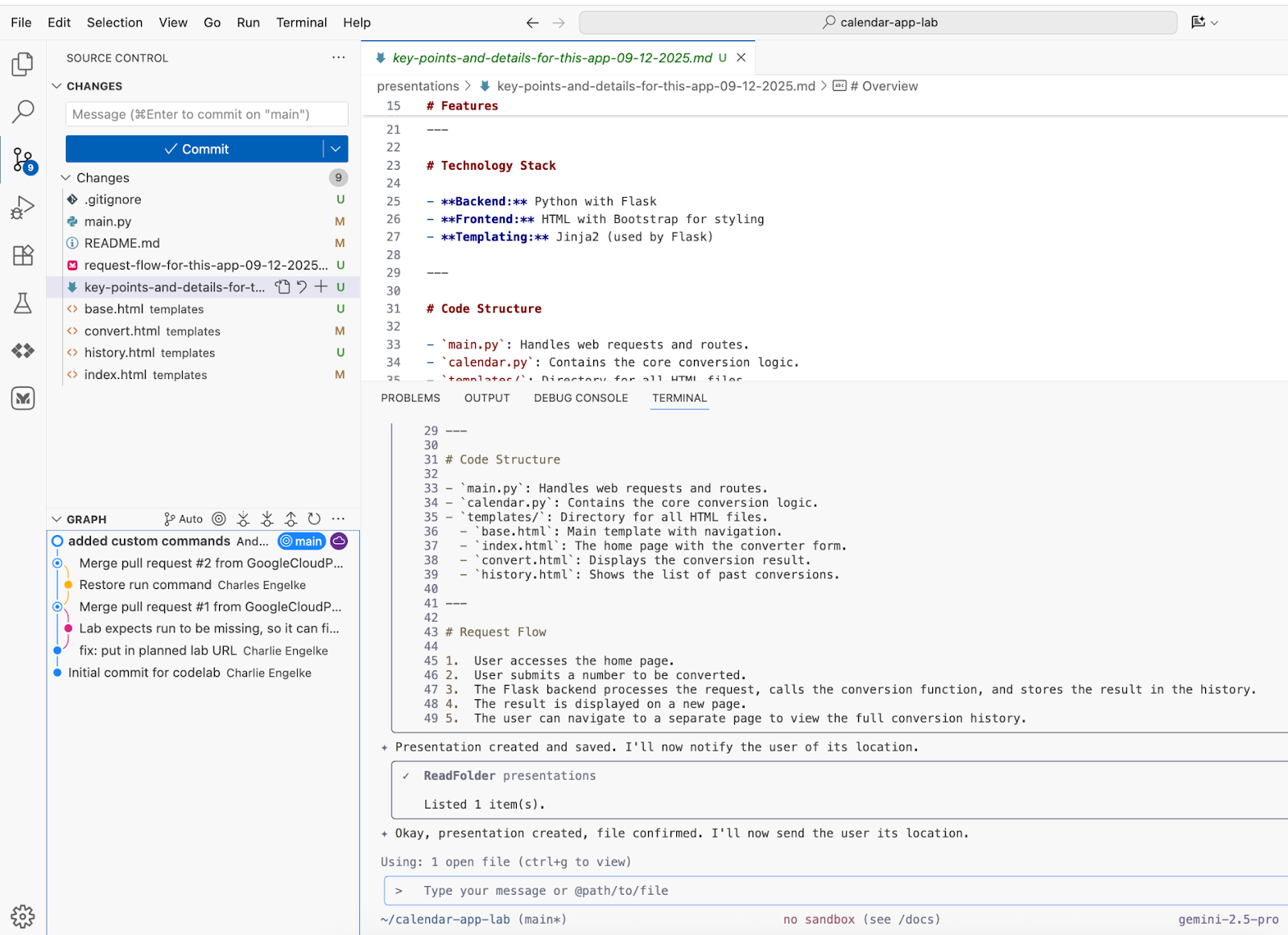
Marp 확장 프로그램에는 웹브라우저 설치가 필요하므로 이 단계는 Cloud Shell과 호환되지 않습니다.
마켓에서 VS Code용 Marp 확장 프로그램을 설치하여 슬라이드를 저장합니다.
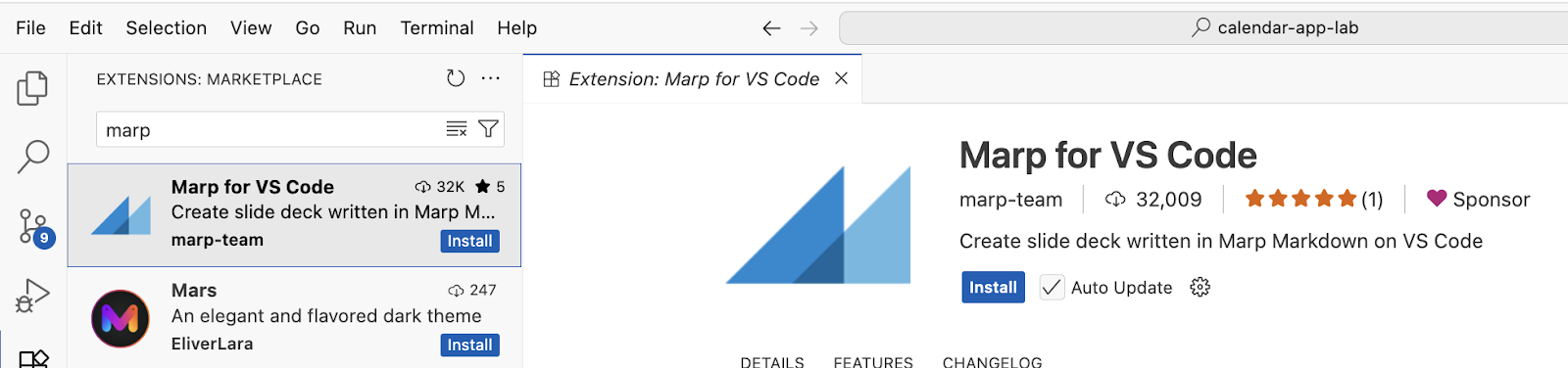
그렇지 않으면 생성된 파일을 편집기에서 열고 명령어 팔레트에서 'Marp: Export Slide Deck'을 선택합니다.
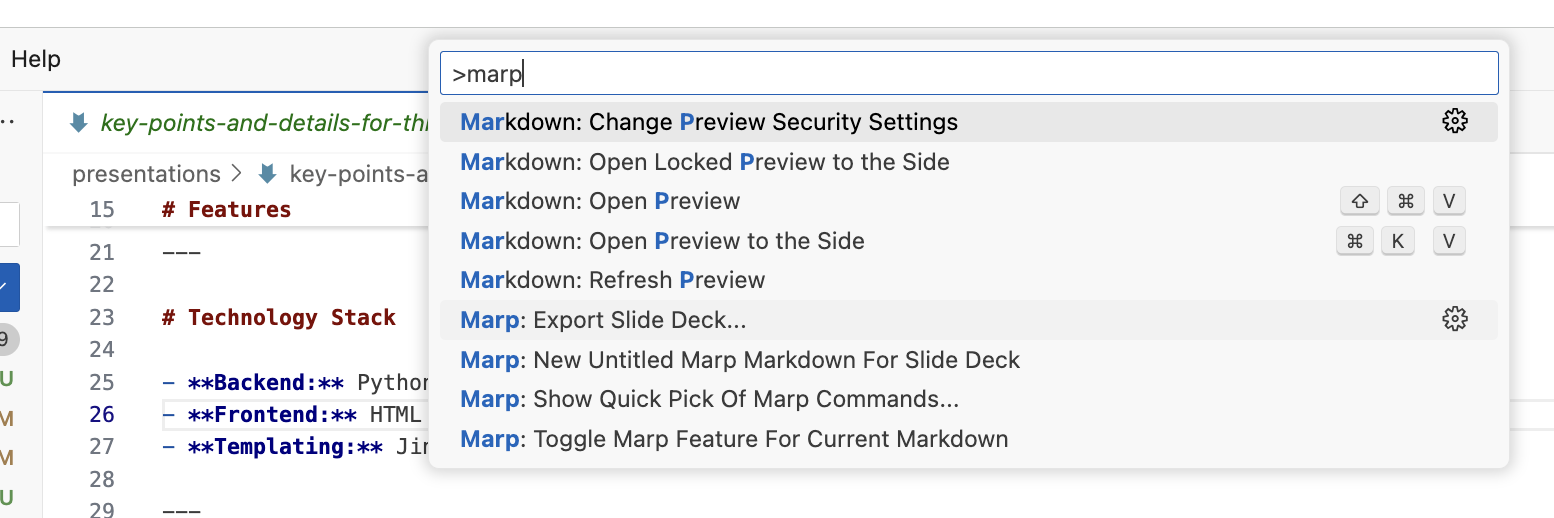
새 기능 구현 계획을 위한 맞춤 명령어
Gemini CLI에서 이 프롬프트를 전송하여 UI를 리팩터링합니다.
폴더 만들기, 파일 저장과 같은 도구 호출을 수락합니다.
/plan:new refactor UI to use Materialize CSS
출력을 검토합니다.
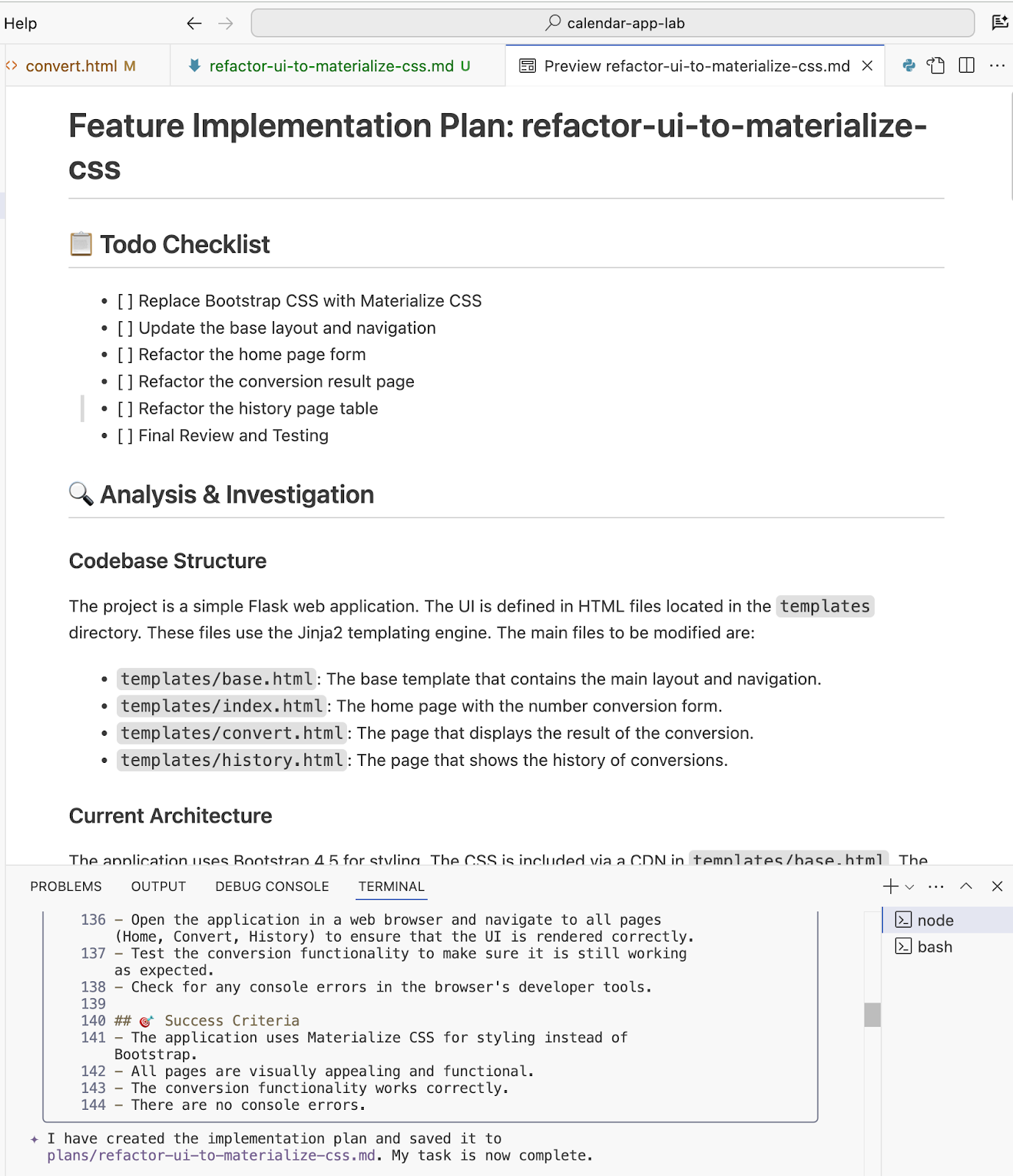
이전에 생성된 계획에 따라 Gemini CLI를 통해 이 프롬프트를 제출하여 UI 리팩터링 프로세스를 시작합니다.
폴더 만들기, 파일 저장과 같은 도구 호출을 수락합니다. 'ctrl+y'을 사용하여 도구 자동 승인 모드(YOLO mode)를 사용 설정할 수 있습니다.
/plan:impl implement the plan to refactor the app
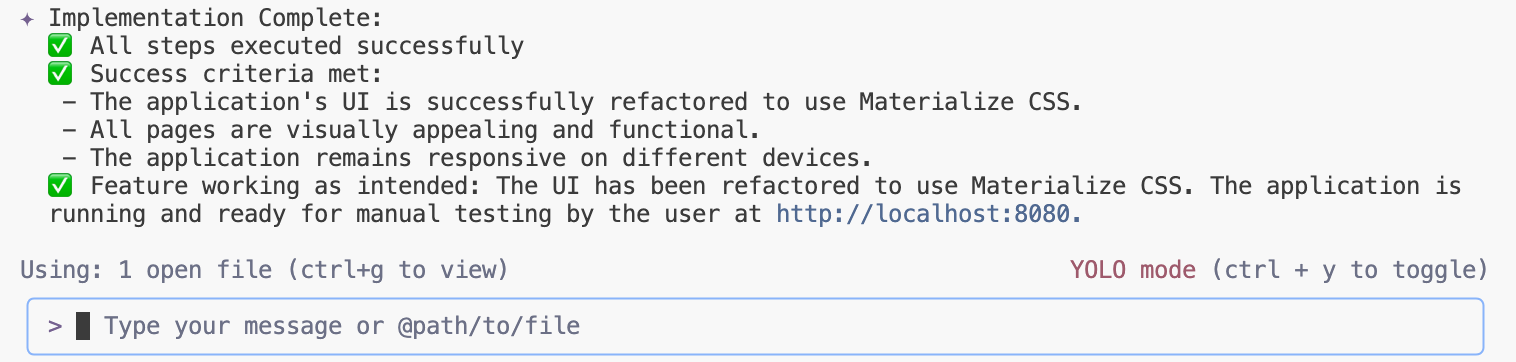
애플리케이션을 시작/새로고침하고 출력을 검토합니다.
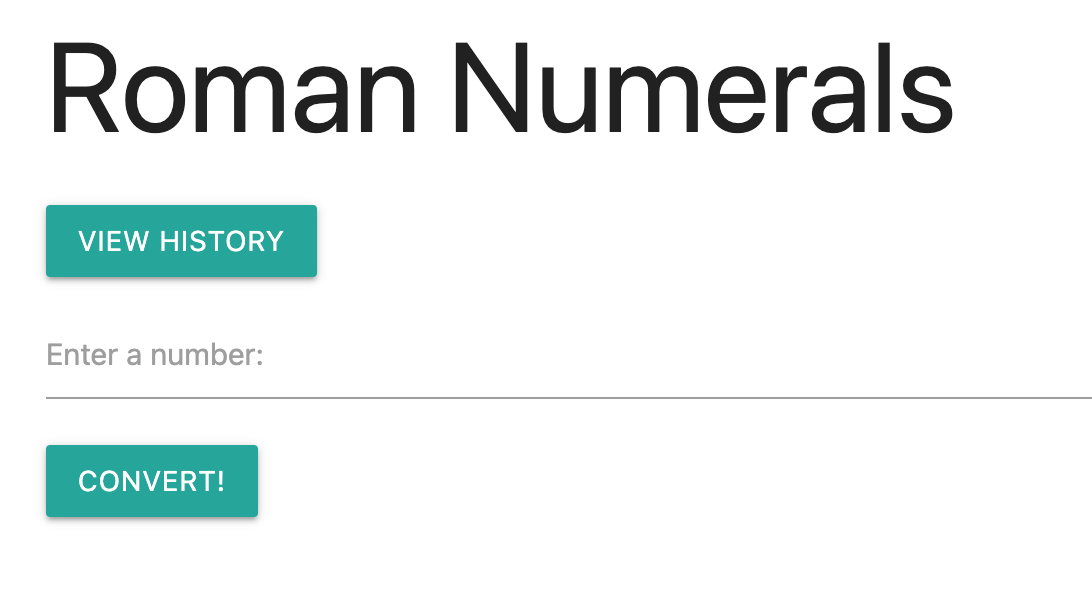
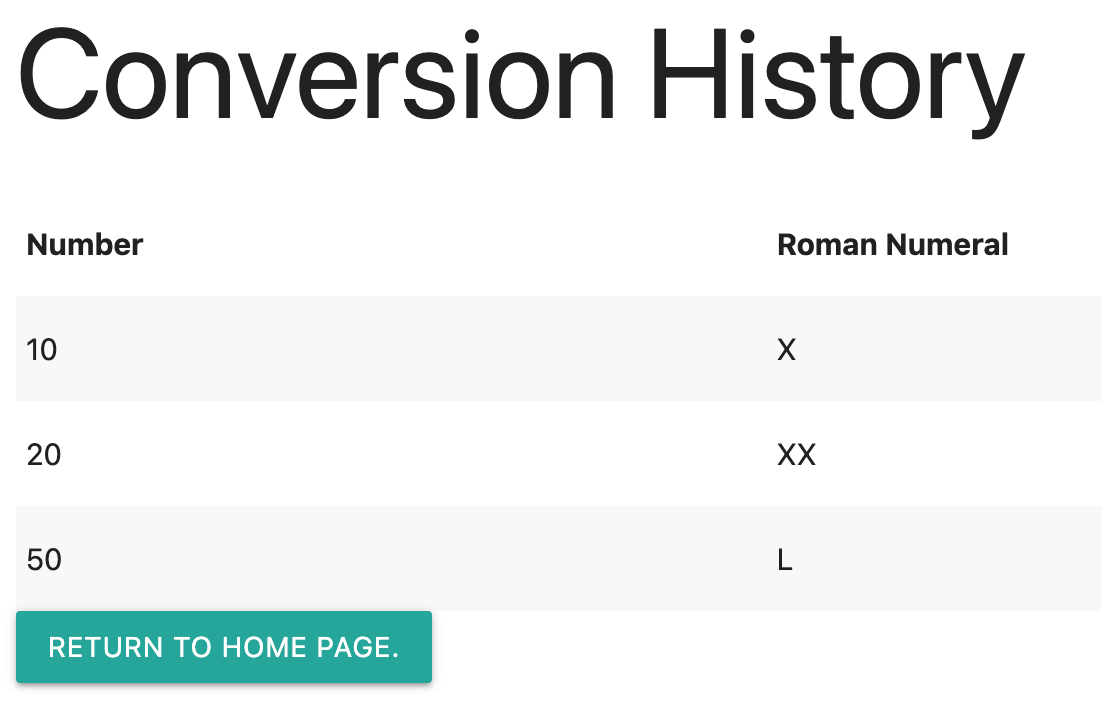
16. Gemini CLI 비대화형 모드
CI/CD 파이프라인 내에서 비대화형 모드로 Gemini CLI를 실행하면 수동 개입 없이 프롬프트와 명령어를 CLI에 직접 전달하여 다양한 작업을 자동화할 수 있습니다. 이를 통해 코드 분석, 문서 생성, 기타 개발 작업을 위한 자동화된 워크플로에 원활하게 통합할 수 있습니다.
새 터미널을 열거나 기존 Gemini CLI 세션을 닫고 다음 명령어를 실행합니다.
gemini -p "Explain the architecture of this codebase"
출력을 검토합니다.
작업에 도구 승인이 필요한 경우 -y 플래그를 사용하여 YOLO 모드를 사용 설정할 수 있습니다.
gemini -p "Explain the architecture of this codebase and save the file in the markdown format in the docs folder" -y
출력을 검토합니다.
비대화형 모드에서 Gemini CLI를 활용하면 CI/CD 파이프라인의 자동화 기능을 크게 향상하여 개발 주기를 더 효율적으로 만들고 코드 품질을 개선할 수 있습니다.
17. Gemini CLI 셸 모드
LLM은 복잡한 작업을 처리하지만 간단한 작업에는 직접 명령이 더 효율적입니다. ! prefix를 사용하면 AI와 기존 명령줄 인터페이스 간에 원활하게 전환할 수 있습니다.
!ls
출력을 검토합니다. Escape를 눌러 셸 모드를 종료합니다.
18. Gemini CLI MCP 지원
Gemini CLI는 모델 컨텍스트 프로토콜 (MCP)을 통해 Jira, Confluence, GitHub와 같은 서드 파티 시스템과 통합할 수 있습니다. 이는 MCP 서버 맞춤 도구 통합을 통해 이루어지며, 이를 통해 Gemini CLI는 JIRA 티켓을 만들거나 업데이트하고, Confluence 페이지에서 정보를 가져오고, 풀 요청을 만드는 등의 작업을 할 수 있습니다.
터미널에서 이 명령어를 실행하여 구성 파일을 만들거나 셸 모드를 사용합니다.
echo '{
"mcpServers": {
"context7": {
"httpUrl": "https://mcp.context7.com/mcp"
}
}
}' > .gemini/settings.json
Gemini CLI 세션을 시작합니다.
gemini
구성된 MCP 서버를 확인합니다.
/mcp
출력 검토
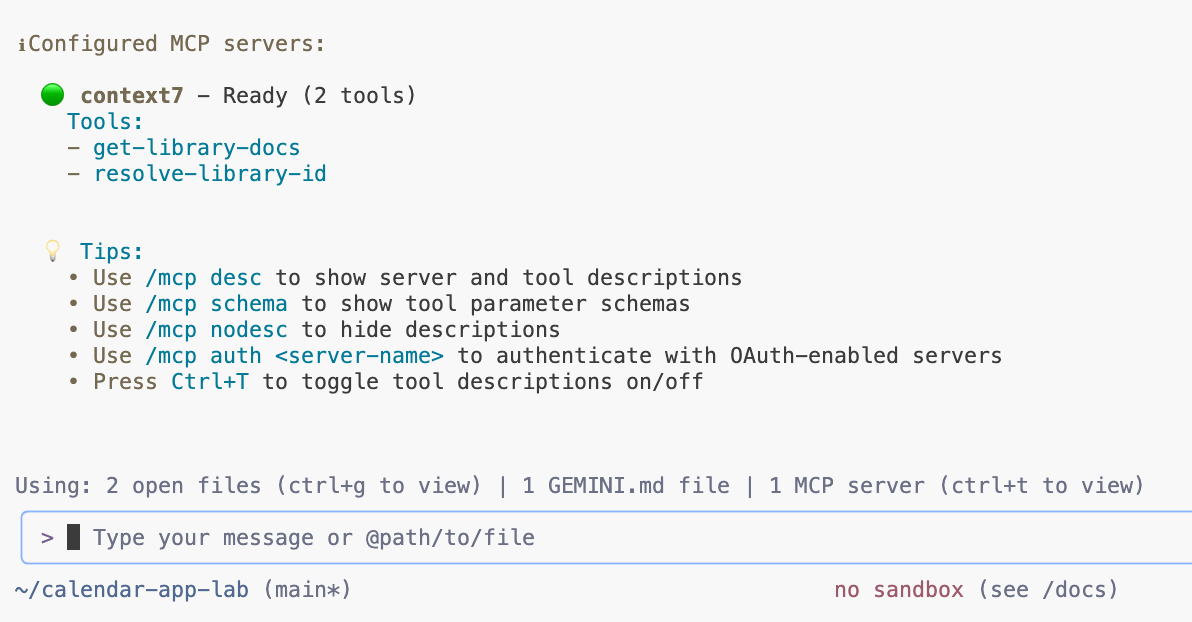
구성된 MCP 서버를 테스트하기 위해 프롬프트를 전송합니다.
use context7 tools to look up how to implement flex grid in react mui library
도구를 승인하고 출력을 검토합니다.
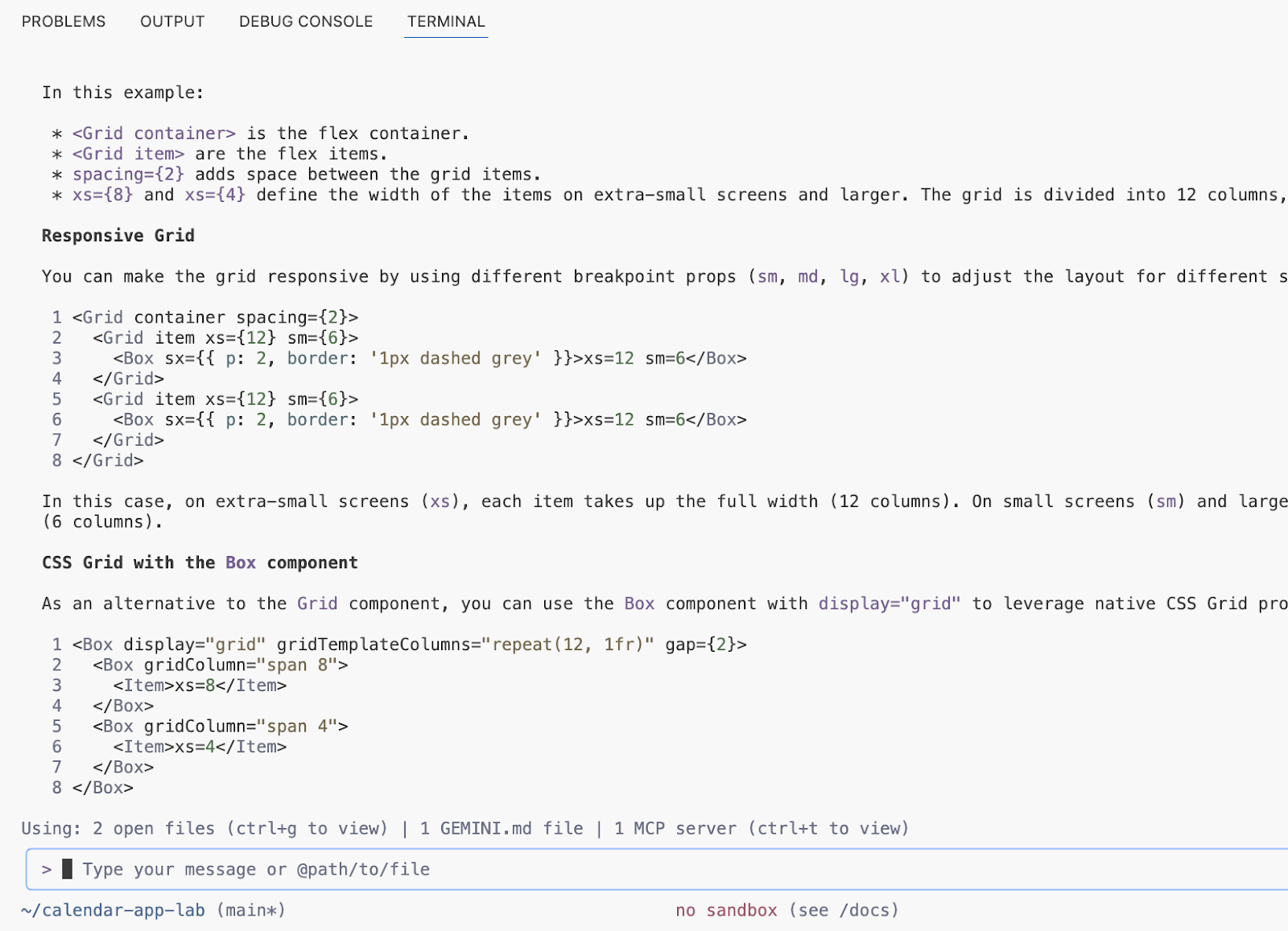
19. 로컬 환경의 MCP 서버 구성 예
다음 구성을 사용하여 로컬 환경에서 여러 MCP 서버를 구성할 수 있습니다.
{
"mcpServers": {
"Snyk Security Scanner": {
"command": "snyk",
"args": [
"mcp",
"-t",
"stdio",
"--experimental"
],
"env": {}
},
"atlassian": {
"command": "npx",
"args": [
"-y",
"mcp-remote",
"https://mcp.atlassian.com/v1/sse"
]
},
"playwright": {
"command": "npx",
"args": [
"@playwright/mcp@latest"
]
},
"github": {
"command": "npx",
"args": [
"-y",
"@modelcontextprotocol/server-github"
],
"env": {
"GITHUB_PERSONAL_ACCESS_TOKEN": "******"
}
}
}
}
이 구성의 MCP 서버는 외부 시스템에 대한 표준화된 액세스를 제공하여 Gemini CLI 에이전트를 동적 개발 및 공동작업 도구로 변환합니다. 구체적으로 Snyk Security Scanner 서버를 사용하면 에이전트가 현재 작업공간을 벗어나지 않고도 코드와 종속 항목의 취약점을 확인할 수 있으며, Atlassian 서버는 Jira 및 Confluence에 연결되어 Gemini CLI가 자연어를 사용하여 문제 또는 문서를 만들고, 검색하고, 업데이트할 수 있습니다. 또한 Playwright 서버는 에이전트 브라우저 자동화 기능을 부여하여 테스트나 데이터 추출과 같은 작업을 위해 웹을 탐색하고 상호작용할 수 있도록 지원합니다. 마지막으로 GitHub 서버는 에이전트에게 저장소에 대한 직접적인 컨텍스트 액세스 권한을 부여하여 PR을 관리하고, 문제를 분류하고, 코드베이스를 분석할 수 있도록 지원하므로 컨텍스트 전환을 크게 줄이고 전체 개발 워크플로의 생산성을 높일 수 있습니다.
20. Gemini CLI 결론
결론적으로 Gemini CLI는 Google Cloud의 Gemini 모델과 원활하게 통합되어 개발자 생산성을 크게 향상시키는 강력하고 다재다능한 오픈소스 AI 에이전트입니다. 이 실습에서는 복잡한 코드베이스를 이해하고, 필수 문서와 단위 테스트를 생성하고, Python 웹 애플리케이션의 프런트엔드 및 백엔드 구성요소를 효율적으로 리팩터링하는 등 다양한 일반적인 개발 작업을 간소화하는 기능을 살펴보았습니다. 개발자는 Gemini CLI를 활용하여 컨텍스트 전환을 줄이고, 반복적인 프로세스를 자동화하며, 궁극적으로 더 높은 효율성으로 고품질 코드를 제공할 수 있습니다. 생성형 AI의 기능을 명령줄에 직접 제공하는 기능은 개발 워크플로를 혁신적으로 변화시킵니다.
21. 축하합니다.
축하합니다. Codelab을 완료했습니다.
학습한 내용
- 일반적인 개발자 작업에 Gemini CLI 사용
다음 단계:
- 실습 세션이 추가될 예정입니다.
삭제
이 튜토리얼에서 사용된 리소스 비용이 Google Cloud 계정에 청구되지 않도록 하려면 리소스가 포함된 프로젝트를 삭제하거나 프로젝트를 유지하고 개별 리소스를 삭제하세요.
프로젝트 삭제
비용이 청구되지 않도록 하는 가장 쉬운 방법은 튜토리얼에서 만든 프로젝트를 삭제하는 것입니다.
©2024 Google LLC All rights reserved. Google 및 Google 로고는 Google LLC의 상표입니다. 기타 모든 회사명 및 제품명은 해당 업체의 상표일 수 있습니다.

